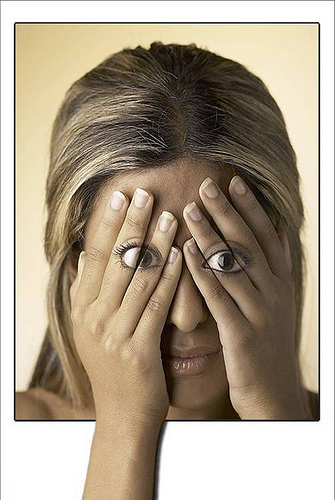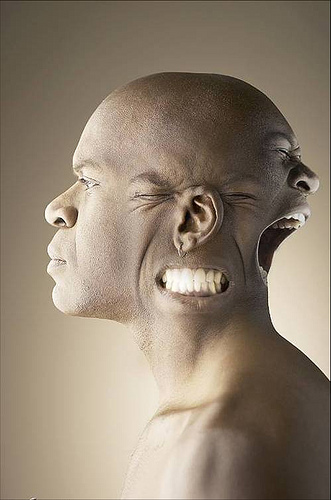Untuk temen cewe, semoga bisa meningkatkan kehati-hatian..dan biasakan melakukan hal ini dipublic area..semoga bermanfaat :)
> > > > Cara Ngetes Cermin 2 Arah
> > > > Ketika kita masuk ke toilet, kamar mandi, kamar hotel, ruang ganti pakaian, dll. sebagian besar Anda yakin bahwa cermin yg menggantung di dinding & kelihatannya seperti cermin biasa itu mmg benar2 cermin biasa, atau sebenarnya itu adalah cermin 2 arah (orang di belakang cermin bisa melihat Anda, sementara Anda tidak dapat melihat mereka).
> > > > Banyak kasus di mana orang memasang cermin 2 arah di dalam ruang ganti pakaian wanita, namun tidak menutup kemungkinan juga di ruang ganti pria. adalah sangat sulit untuk secara jelas mengidentifikasi permukaannya hanya dengan melihatnya saja.
> > > > Lalu bagaimana kita dapat menentukan dengan pasti apakah cermin tersebut adalah cermin biasa atau cermin 2 arah?
> > > > Kalau di kantor polisi, apalagi di ruang interogasi, sudah bisa dipastikan cerminnya 2 arah. Tapi untuk di public area, caranya : LAKUKAN TES SEDERHANA (TES KUKU JARI).
> > > > Letakkan ujung kuku Anda diatas permukaan cermin. Jika ada jarak (gap) antara kuku dan bayangan kuku Anda di cermin, bisa dikatakan bahwa cermin itu adalah cermin biasa (aman).
> > > > Tapi jika kuku Anda langsung menyentuh bayangan kuku Anda dicermin. Hati2! Karena itu adalah cermin 2 arah.
> > > > Ingatlah selalu, setiap kali Anda melihat cermin di tempat2 umum spt disebutkan di atas, lakukan tes kuku jari. Mudah dilakukan ini mungkin bisa menyelamatkan Anda dari perkosaan visual
> > > > Women: Beritahu teman2 Anda yg lain.
> > > > Men : Beritahu istri, anak perempuan
> > > > atau teman wanita Anda.
> > > > nb : ini bukan spam ya..jadi tetep tolong disebarkan ke-temen yang lain, gak ada jaminan dapat apa...apalagi dapat undian berhadian. gak ada biaya tambahan..gak ada nomer yg kudu dihubungin..FREE..hehehe..yang penting kita bisa saling mengingatkan dalam kebaikan..
Apa yang paling anda suka dari isi blog ini?
Iseng - iseng liat Nokia
1. Melihat IMEI (International Mobile Equipment Identity)
Caranya tekan * # 0 6 #
2. Melihat versi software, tanggal pembuatan softwre dan jenis kompresi software
Caranya tekan * # 0 0 0 0 #
Jika tidak berhasil coba pencet * # 9 9 9 9 #
3. Melihat status call waiting
Caranya tekan * # 4 3 #
4. Melihat nomor / nomer private number yang menghubungi ponsel anda
Caranya tekan * # 3 0 #
5. Menampilkan nomer pengalihan telepon all calls
Caranya tekan * # 2 1 #
6. Melihat nomor penelepon pada pengalihan telepon karena tidak anda jawab (call divert on)
Caranya tekan * # 6 1 #
7. Melihat nomor penelepon pada pengalihan telepon karena di luar jangkauan (call divert on)
Caranya tekan * # 6 2 #
8. Melihat nomor penelepon pada pengalihan telepon karena sibuk (call divert on)
Caranya tekan * # 6 7 #
9. Merubah logo operator pada nokia type 3310 dan 3330
Caranya tekan * # 6 7 7 0 5 6 4 6 #
10. Menampilkan status sim clock
Caranya tekan * # 7 4 6 0 2 5 6 2 5 #
11. Berpindah ke profil profile ponsel anda
Caranya tekan tombol power off tanpa ditahan
12. Merubah seting hp nokia ke default atau pabrikan
Caranya tekan * # 7 7 8 0 #
13. Melakukan reset timer ponsel dan skor game ponsel nokia
Caranya tekan * # 7 3 #
14. Melihat status call waiting
Caranya tekan * # 4 3 #
15. Melihat kode pabrik atau factory code
Caranya tekan * # 7 7 6 0 #
16. Menampilkan serial number atau nomer seri hp, tanggal pembuatan, tanggal pembelian, tanggal servis terakhir, transfer user data. Untuk keluar ponsel harus direset kembali.
Caranya tekan * # 92702689 #
17. Melihat kode pengamanan ponsel anda
Caranya tekan * # 2 6 4 0 #
18. Melihat alamat ip perangkat keras bluetooth anda
Caranya tekan * # 2 8 2 0 #
19. Mengaktifkan EFR dengan kualitas suara terbaik namun boros energi batere. Untuk mematikan menggunakan kode yang sama.
Caranya tekan * # 3 3 7 0 #
20. Mengaktifkan EFR dengan kualitas suara terendah namun hemat energi batere. Untuk mematikan menggunakan kode yang sama.
Caranya tekan * # 4 7 2 0 #
21. Menuju isi phone book dengan cepat di handphone nokia
Caranya tekan nomer urut lalu # contoh : 150#
22. Mengalihkan panggilan ke nomor yang dituju untuk semua panggilan
Caranya tekan * * 2 1 * Nomor Tujuan #
23. Mengalihkan panggilan ke nomor yang dituju untuk panggilan yang tidak terjawab
Caranya tekan * * 6 1 * Nomor Tujuan #
24. Mengalihkan panggilan ke nomor yang dituju untuk panggilan ketika telepon hp anda sedang sibuk
Caranya tekan * * 6 7 * Nomor Tujuan #
Caranya tekan * # 0 6 #
2. Melihat versi software, tanggal pembuatan softwre dan jenis kompresi software
Caranya tekan * # 0 0 0 0 #
Jika tidak berhasil coba pencet * # 9 9 9 9 #
3. Melihat status call waiting
Caranya tekan * # 4 3 #
4. Melihat nomor / nomer private number yang menghubungi ponsel anda
Caranya tekan * # 3 0 #
5. Menampilkan nomer pengalihan telepon all calls
Caranya tekan * # 2 1 #
6. Melihat nomor penelepon pada pengalihan telepon karena tidak anda jawab (call divert on)
Caranya tekan * # 6 1 #
7. Melihat nomor penelepon pada pengalihan telepon karena di luar jangkauan (call divert on)
Caranya tekan * # 6 2 #
8. Melihat nomor penelepon pada pengalihan telepon karena sibuk (call divert on)
Caranya tekan * # 6 7 #
9. Merubah logo operator pada nokia type 3310 dan 3330
Caranya tekan * # 6 7 7 0 5 6 4 6 #
10. Menampilkan status sim clock
Caranya tekan * # 7 4 6 0 2 5 6 2 5 #
11. Berpindah ke profil profile ponsel anda
Caranya tekan tombol power off tanpa ditahan
12. Merubah seting hp nokia ke default atau pabrikan
Caranya tekan * # 7 7 8 0 #
13. Melakukan reset timer ponsel dan skor game ponsel nokia
Caranya tekan * # 7 3 #
14. Melihat status call waiting
Caranya tekan * # 4 3 #
15. Melihat kode pabrik atau factory code
Caranya tekan * # 7 7 6 0 #
16. Menampilkan serial number atau nomer seri hp, tanggal pembuatan, tanggal pembelian, tanggal servis terakhir, transfer user data. Untuk keluar ponsel harus direset kembali.
Caranya tekan * # 92702689 #
17. Melihat kode pengamanan ponsel anda
Caranya tekan * # 2 6 4 0 #
18. Melihat alamat ip perangkat keras bluetooth anda
Caranya tekan * # 2 8 2 0 #
19. Mengaktifkan EFR dengan kualitas suara terbaik namun boros energi batere. Untuk mematikan menggunakan kode yang sama.
Caranya tekan * # 3 3 7 0 #
20. Mengaktifkan EFR dengan kualitas suara terendah namun hemat energi batere. Untuk mematikan menggunakan kode yang sama.
Caranya tekan * # 4 7 2 0 #
21. Menuju isi phone book dengan cepat di handphone nokia
Caranya tekan nomer urut lalu # contoh : 150#
22. Mengalihkan panggilan ke nomor yang dituju untuk semua panggilan
Caranya tekan * * 2 1 * Nomor Tujuan #
23. Mengalihkan panggilan ke nomor yang dituju untuk panggilan yang tidak terjawab
Caranya tekan * * 6 1 * Nomor Tujuan #
24. Mengalihkan panggilan ke nomor yang dituju untuk panggilan ketika telepon hp anda sedang sibuk
Caranya tekan * * 6 7 * Nomor Tujuan #
Cara Sederhana Sekali Untuk Membuat Homepage
Seringkali keberadaan kita di Internet di asosiasikan dengan kepemilikan homepage pribadi di Internet. Mungkin dalam beberapa kondisi memang kepemilikan homepage ada baiknya. Walaupun saya pribadi tidak memiliki homepage sendiri, yang ada hanya tempat menyimpan file-file di Internet yang berisi berbagai artikel yang saya tuliskan selama ini. Tempat tersebut kebetulan sumbangan rekan saya Michael Sunggiardi yang berlokasi di http://www.bogor.net/idkf/ sehingga semua orang bisa mengakses berbagai artikel saya yang lama bagi yang tidak sempat membacanya di media cetak.
Bagi yang berminat membuat homepage sendiri, sebetulnya jika anda sudah terbiasa menggunakan program seperti MSWord untuk mentik berbagai dokumen anda maka sebetulnya anda sudah lebih dari cukup untuk membuat homepage pribadi yang sederhana.
Web agar bisa di baca oleh Web server di Internet harus di tuliskan dalam format Hyper Text Markup Language (HTML). Untuk membuat Web sederhana kita membutuhkan sebuah editor yang mampu menghasilkan file dalam format HTML tersebut. Jadi kita cukup menggunakan fasilitas yang ada di editor tersebut untuk mentik, me-layout tulisan, memasukan gambar dll. Kemudian mengandalkan kemampuan editor tersebut untuk menyimpannya dalam format HTML.
MSWord yang lama (MSWord 7.0) yang biasanya dijalankan di Windows 95 sebetulnya sudah bisa menghasilkan file dalam format HTML, hanya saja biasanya tampilan di Web-nya masih kurang baik. Di samping itu, masih banyak fasilitas-fasilitas yang spesifik untuk Web yang belum ada di MSWord yang lama ini.
Bagi anda yang sudah menggunakan Office 2000 yang baru, maka anda cukup beruntung karena banyak sekali kelebihan MSWord 2000 ini dibandingkan kakak-nya yang lebih tua khususnya untuk aplikasi Internet & Web. Untuk Membuat Web yang baik kualitasnya anda cukup klik File Save As Save as type Web page – secara magis maka MSWord akan menyimpan semua naskah yang anda tulis menjadi file HTML yang siap tayang di Web. Sesederhana itu.
Tentunya ada banyak hal yang bisa kita masukan dalam dokumen MSWord 2000, apakah itu suara (melalui Insert Object Wave Sound), gambar (melalui Insert Picture dst), hyperlink ke Universal Resource Locator URL (melalui Insert Hyperlink). Hyperlink sendiri bisa bermacam-macam tipe-nya bisa link ke dokumen itu sendiri, dokumen / web lain, e-mail address dsb.
Kekurangan utama yang akan kita rasakan jika membuat halaman Web menggunakan program editor seperti MSWord adalah manajemen halaman tersebut jika kita membuat Web yang cukup besar banyak link, halaman, gambar, suara dsb. Untuk Web yang besar seperti itu ada baiknya menggunakan software yang lebih baik seperti MSFrontpage yang juga tersedia di Office 2000.
Setelah halaman Web dibuat, yang perlu kita lakukan hanyalah mempublikasi Web tersebut di Internet. Ada beberapa tempat di Internet yang bisa menyediakan Web gratis seperti geocities.com dll. Tempat-tempat ini pernah di bahas di Neotek. Teknik untuk mengirimkan halaman Web dari komputer kita ke server di Internet cukup bermacam-macam, beberapa servis Web bahkan menyediakan form yang tinggal di isi file mana di harddisk komputer kita yang ingin di ambil untuk dijadikan Web.
Jika servis tersebut tidak tersedia maka kita perlu menggunakan teknik yang lebih konvensional menggunakan program File Transfer Protocol (FTP) yang juga tersedia di Windows. FTP bisa dijalankan di MSDOS Prompt di Windows dengan cara men-tik FTP di prompt C:>. Selanjutnya anda bisa masuk ke Web server tujuan untuk memasukan file yang anda buat.
Bagi yang berminat membuat homepage sendiri, sebetulnya jika anda sudah terbiasa menggunakan program seperti MSWord untuk mentik berbagai dokumen anda maka sebetulnya anda sudah lebih dari cukup untuk membuat homepage pribadi yang sederhana.
Web agar bisa di baca oleh Web server di Internet harus di tuliskan dalam format Hyper Text Markup Language (HTML). Untuk membuat Web sederhana kita membutuhkan sebuah editor yang mampu menghasilkan file dalam format HTML tersebut. Jadi kita cukup menggunakan fasilitas yang ada di editor tersebut untuk mentik, me-layout tulisan, memasukan gambar dll. Kemudian mengandalkan kemampuan editor tersebut untuk menyimpannya dalam format HTML.
MSWord yang lama (MSWord 7.0) yang biasanya dijalankan di Windows 95 sebetulnya sudah bisa menghasilkan file dalam format HTML, hanya saja biasanya tampilan di Web-nya masih kurang baik. Di samping itu, masih banyak fasilitas-fasilitas yang spesifik untuk Web yang belum ada di MSWord yang lama ini.
Bagi anda yang sudah menggunakan Office 2000 yang baru, maka anda cukup beruntung karena banyak sekali kelebihan MSWord 2000 ini dibandingkan kakak-nya yang lebih tua khususnya untuk aplikasi Internet & Web. Untuk Membuat Web yang baik kualitasnya anda cukup klik File Save As Save as type Web page – secara magis maka MSWord akan menyimpan semua naskah yang anda tulis menjadi file HTML yang siap tayang di Web. Sesederhana itu.
Tentunya ada banyak hal yang bisa kita masukan dalam dokumen MSWord 2000, apakah itu suara (melalui Insert Object Wave Sound), gambar (melalui Insert Picture dst), hyperlink ke Universal Resource Locator URL (melalui Insert Hyperlink). Hyperlink sendiri bisa bermacam-macam tipe-nya bisa link ke dokumen itu sendiri, dokumen / web lain, e-mail address dsb.
Kekurangan utama yang akan kita rasakan jika membuat halaman Web menggunakan program editor seperti MSWord adalah manajemen halaman tersebut jika kita membuat Web yang cukup besar banyak link, halaman, gambar, suara dsb. Untuk Web yang besar seperti itu ada baiknya menggunakan software yang lebih baik seperti MSFrontpage yang juga tersedia di Office 2000.
Setelah halaman Web dibuat, yang perlu kita lakukan hanyalah mempublikasi Web tersebut di Internet. Ada beberapa tempat di Internet yang bisa menyediakan Web gratis seperti geocities.com dll. Tempat-tempat ini pernah di bahas di Neotek. Teknik untuk mengirimkan halaman Web dari komputer kita ke server di Internet cukup bermacam-macam, beberapa servis Web bahkan menyediakan form yang tinggal di isi file mana di harddisk komputer kita yang ingin di ambil untuk dijadikan Web.
Jika servis tersebut tidak tersedia maka kita perlu menggunakan teknik yang lebih konvensional menggunakan program File Transfer Protocol (FTP) yang juga tersedia di Windows. FTP bisa dijalankan di MSDOS Prompt di Windows dengan cara men-tik FTP di prompt C:>. Selanjutnya anda bisa masuk ke Web server tujuan untuk memasukan file yang anda buat.
Instalasi Windows yang Mudah dan Menyenangkan
Instalasi Windows yang Mudah dan Menyenangkan
01. Back-up dahulu registry sebelum diedit.
Caranya, klik Start|Run,
ketik regedit. Setelah muncul window registry, pilih menu File|Export.
Pada bagian Export range, pilih All dan tentukan nama file, akhiri dengan
klik tombol Save.
02. Banyak program yang sebenarnya terinstalasi dalam Windows, namun
tidak aktif.
Untuk mengaktifkannya, masuk ke Control Panel|Add/Remove
Windows Component dan beri tanda centang pada program yang belum aktif.
03. Sebelum menginstalasi program baru atau melakukan perubahan setting
Windows secara keseluruhan, lebih baik buat Restore Point secara manual
Dahulu.
Caranya, Klik Start|All Programs|Accessories|System Tool|System
Restore dan klik Create a restore point.
04. Jika Anda memutuskan untuk menginstalasi Windows Update yang
sebelumnya sudah didecline
masuk ke Control Panel|System, pilih tab
Automatic Updates dan klik Restore Declined Updates.
05. Untuk mengatur Windows update berjalan sesuai dengan kebutuhan
atur dulu Windows Update. Caranya, buka System di Control Panel dan
klik tab Automatic Updates. Atur enable atau disable option Keep my
computer up to date.
06. Bila Anda tidak memiliki CD bootable, jangan khawatir. Microsoft
sudah menyediakan
tool gratis untuk membuat disket booting di
http://support.microsoft.com/?kbid=310994.
07. Jika saat instalasi Windows tiba-tiba terhenti
matikan komputer dan lepas card tambahan. Misalnya sound card. Instal ulang dan pasang
kembali card setelah instalasi selesai.
08. Untuk menambahkan System Administration Tools
pada Start Menu, klik kanan Start|Properties. Masuk dalam tab Start Menu dan klik Customize
kemudian masuk dalam tab Advanced. Geser ke bawah dan beri tanda centang
pada option Display on the All Programs and the Start Menu.
09. Untuk menginstal Back up Utility pada Windows XP Home Edition
carilah file ntbackup.msi di direktori\valudeadd\msft\ntbackup\ di CD
instalasi Windows XP. Jalankan file tersebut dan ikuti langkahlangkahnya.
10. Windows XP secara otomatis akan me-highlight setiap program baru yang ter-install.
Cara menghilangkannya, klik kanan Start|Properties.
Masuk ke tab Start Menu|Customize, kemudian klik tab Advanced dan
hilangkan tanda centang pada opsi Highlight newly installed program.
11. Untuk tampilan film atau game terbaik pada komputer
pastikan bahwaDirextX terbaru sudah terinstalasi dengan baik. Lihat versi terbarunya
di www.microsoft.com/windows/directx.
12. Ada kalanya hardware yang akan dipasang belum support Plug-and-Play
Untuk itu, gunakan Add Hardware Wizard yang ada di Control
Panel|System|Hardware untuk mendeteksinya.
–> TOP TIPS ! Mempercepat Kerja Komputer
13. Sebenarnya hanya dibutuhkan waktu tidak lebih dari 2 menit saja
untuk masuk ke Windows sejak komputer dihidupkan. Namun, kadang terasa
sangat lama. Untuk mempercepat loading Windows, ada beberapa hal yang bisa
dilakukan. Misalnya, mengurangi icon di desktop serta tidak menggunakan
wallpaper yang memakan banyak memory. Ganti wallpaper dengan background
berwarna, serta gunakan Desktop Cleanup Wizard yang ada bisa ditemui
dengan klik kanan pada desktop untuk membersihkan
icon. Jangan lupa juga, jalankan defrag secara berkala.
Jika Anda sering menambah atau mengurangi program di komputer,
bersihkan registry secara rutin. Gunakan software bantu seperti Registry
Mechanic dari situs www.winguides.com. Sayangnya, versi trial program ini
hanya bisa digunakan memperbaiki sebanyak 6 sections saja.
Langkah lain yang perlu dilakukan adalah me-remove program yang di-load
secara otomatis saat memulai Windows. Tentu saja, hanya program-program
yang tidak dibutuhkan. Caranya, dengan menghapus semua isi folder
startup dan membuka msconfig melalui Start|Run.
14. Gunakan fitur File and Transfer Setting Wizard untuk memindahkan file dan setting ke komputer baru.
Caranya, klik
Start|AllPrograms|Accessories|System Tools, kemudian jalankan File and Transfer Setting Wizard.
15. Gunakan pengecualian pada security setting di Internet Explorer,
agar proses update melalui halaman Windows Update berjalan lancar.
Caranya, buka Internet Option di menu Tools pada Internet Explorer. Klik tab
Security, pilih Trusted Site dan klik tombol Sites. Isikan nama situs
Windows Update, hilangkan tanda centang pada option Require server
verification… dan klik OK.
16. Jika Anda kehilangan serial number Windows XP, gunakan freeware Magical Jelly Bean Keyfinder dari
http://www.magicaljellybean.com/keyfinder.shtml.
17. Jika nama yang teregister dalam Windows XP Anda tidak sesuai, perbaiki melalui registry. Caranya, buka registry dan pilih MY Computer.
Klik menu Edit|Find dan ketik RegOwner. Jika sudah ditemukan, klik kanan,
pilih Modify dan isikan nama yang sesuai. Perubahan ini bisa juga
dilakukan di key RegCompany.Peningkatan Performa Internet dan Jaringan
18. Untuk men-share sebuah folder di komputer Anda ke jaringan, klik kanan folder tersebut dan pilih Properties. Klik tab Sharing dan enable
option Share this folder on the network. Beri nama dan klik OK.
19. Buat sebuah icon My Network Places di desktop
dengan mengklik kanan
area kosong di dekstop dan klik Properties. Pilih tab Desktop|Customize
Desktop. Kemudian buka tab General dan enable option My Network Places.
20. Ada cara mudah mengirim pesan ke komputer lain di jaringan,
Yakni menggunakan Console Message. Buka Control
Panel|AdministrativeTools|Computer Management|Action|All Task|Send Console Message. Ketik teks yang
hendak dikirim, tambahkan nama komputer yang hendak dituju dan klik
Send.
21. Untuk mengatur Internet Connection Firewall (ICF),
buka Network Connection di Control Panel, klik kanan koneksi yang ada dan klik
Properties. Buka tab Advanced dan enable option Protect my computer and network
by limitting or preventing access to this computer from Internet.
22. Atur Internet Connection Firewall (ICF) untuk setiap koneksi yang ada
Baik dial-up maupun broadband. Jika komputer Anda merupakan bagian
dari jaringan yang terhubung ke Internet, pasang ICF hanya di komputer
server.
23. Untuk mengetahui alamat IP Anda
masuk dalam DOS dengan mengetikkan
command di Run. Kemudian ketikkan ipconfig /all.
24. Jika Anda menerima pesan dari Internet melalui Messenger, segera Matikan.
Caranya, masuk ke Contol Panel|Administrative Tools|Services,
dan klik ganda Messenger kemudian Stop. Untuk mencegah supaya tidak
terulang, atur supaya Messenger menjadi Disabled di bagian Startup.
25. Matikan Windows Messenger dengan melalui regedit.
Buka HKEY_LOCAL_MACHINE\Software\Policies\Microsoft, kemudian pilih menu Edit|New|Key,
dan beri nama Messenger. Kemudian buat key lagi dengan cara ini di dalam
direktori Messenger dengan nama key-nya Client. Setelah itu, klik menu
Edit|New|DWORD Value, dan beri nama Prevent-Run. Klik kanan value
PreventRun, pilih Modify, isi angka 1 pada Value data, dan klik OK.
26. Untuk mengetahui informasi mengenai koneksi di komputer Anda
Klik Start|All Programs|Accessories|System Tools|System Information. Pilih
menu Tools|Net Diagnostics. Pada window yang terbuka kemudian pilih
option Scan your system. Tunggu hingga proses selesai untuk melihat
hasilnya.
27. Lindungi privasi dengan mencegah aplikasi Windows Media Player
mengirim data mengenai komputer dan kebiasaan Anda menggunakan komputer
melalui Internet ke alamat-alamat tertentu. Caranya mudah, Pada Windows
Media Player, pilih menu Tools|Option. Buka tab Player dan disable option
Aloww internet sites to uniquely your player.
28. Untuk mengunci komputer yang berada dalam sebuah network domain,
tekan tombol Ctrl + Alt + Del bersamaan dan klik option Lock Computer.
Untuk membuka kembali, tekan tombol Ctrl + Alt + Deldan masukkan
password. Konfigurasi Windows yang Mudah dan Cepat.
29. Untuk men-disable fitur autorun, klik kanan pada icon drive CD,
pilih Properties dan masuk dalam tab AutoPlay. Kemudian disable autoplay
untuk setiap jenis file yang tertera pada daftar.
30. Gunakan program Microsoft Clear Type Tuning Control dari
http://www.microsoft.com/typography/cleartype/ untuk mengatur Clear
Type pada komputer.
31. Untuk melihat system file yang secara default di-hidden oleh
Windows XP, pilih tab View dalam menu Tool|Folder Option dalam Windows
Explorer. Enable Display the content of system folder.
32. Untuk meletakkan icon volume control di taskbar, masuk dalam
Control Panel|Sound and Audio dan klik tab Volume. Enable Place volume
control in the Taskbar dan klik OK.
33. Atur tombol Power di keyboard melalui Control Panel|Power Option di
tab Advanced. Tentukan pengaturan tombol Power ini dengan memilih
option yang tersedia.
34. Atur supaya Windows membersihkan Pagefile saat shut down demi
keamanan. Caranya, buka registry dan masuk dalam direktori
HKEY_LOCALMACHINE\SYSTEM\CurrentControlSet\Control|Session Manager. Edit value pada key
Clear-PageFileAtShutdown menjadi 1. Konsekuensinya, proses shut down
akan berlangsung sedikit lebih lama.
35. Atur supaya Windows menampilkan ekstensi setiap file. Caranya, di
Windows Explorer, pilih menu Tool|Folder Option dan tab View. Hilangkan
tanda centang di option Hide file extentions for known file types.
36. Menghapus Komponen yang Terinstal
Banyak komponen Windows yang tidak muncul di Add/Remove Windows
Component sehingga tidak bisa di-uninstall.
a. Buka Notepad dan pilih menu File|Open. Arahkan ke folder
Windows\inf. Isi nama file sysoc.inf. Klik Open untuk membuka file ini.
b. Pilih menu Edit|Replace. Ketik Hide pada kolom Find, namun kosongkan
kolom Replace With, klik Replace All. Tujuannya untuk menghapus semua
kata Hide dalam file ini. Setelah selesai, tutup dan simpan file.
c. Buka Control Panel dan pilih Add/Remove Programs. Kemudian pilih
Add/Remove Windows Component, pada windows yang keluar kemudian akan
tampak beberapa komponen yang sebelumnya tersembunyi.
37. Ubah gambar pada welcome screen dengan cara masuk ke User Account
di Control Panel. Buka account Anda dan klik Change my picture. Tentukan
gambar pilihan Anda dengan mengklik Browse untuk gambar di harddisk
atau memilih di antara gambar yang sudah tersedia.
38. Jika lebih menyukai tampilan Start Menu versi lama, Anda bisa
mengubahnya dengan mengklik kanan tombol Start, pilih Properties. Pilih
Classic Start Menu dan klik Customize untuk mengatur isinya.
39. Untuk menyempurnakan tampilan klasik pada Start Menu, klik kanan
desktop dan pilih Properties. Buka tab Themes, dan pilih Windows Classic
dari Theme list.
40. Tambahkan image pada sebuah folder, sehingga image tersebut yang
akan tampak saat Windows Explorer dalam tampilan thumbnails. Caranya,
klik kanan folder yang hendak diolah, pilih Properties. Klik tab Customize
dan klik Choose Picture. Pilih sebuah gambar dan klik Open|OK.
41. Sesuaikan kapasitas Recycle Bin dengan mengklik kanan icon Recycle
Bin dan memilih
Properties. Isi kapasitas yang Anda inginkan dan klik OK.
42. Pada saat View di-set Details di Windows Explorer, klik kanan
header salah satu kolom untukmengatur kolom apa saja yang ditampilkan. Klik
More bila perlu mengatur setting lainnya.
43. Untuk menambahkan program yang paling sering Anda gunakan dalam
Quick Launch, drag icon program tersebut dalam Quick Launch.
44. Tambahkan address bar pada taskbar, sehingga mempercepat akses ke
sebuah alamat di Internet. Caranya, klik kanan taskbar, pilih
Toolbar|Address. Klik ganda untuk membuka dan menutupnya.
45. Jadikan tampilan Windows Explorer seperti tampilan pada window My
Computer. Caranya, klik kanan icon Window Explorer dan pilih Properties.
Pada Target area, setelah %SystemRoot%\explorer.exe tambahkan /n, /e,
/select, C:\ dan klik OK.
46. Untuk menambahkan sebuah shortcut program di baris paling atas
Start Menu, klik kanan icon-nya di Start Menu kemudian klik Pin to Start
Menu.
47. Supaya sebuah drive atau folder dapat masuk dalam menu Send To,
drag shortcut-nya ke folder \Documen Anda Setting\\SendTo.
48. Mencari folder SendTo? Klik saja Start|Run dan ketik SendTo
kemudian klik OK.
49. Untuk mengosongkan daftar dokumen dalam folder My Recent Document
di Start Menu, klik kanan Start, pilih Properties. Klik Customize dan
buka tab Advanced kemudian klik tombol Clear list. Supaya tidak ada lagi
yang muncul di My Recent Documents, disable option List my most
recently opened documents.
50. Fast User Switching
Dengan Fast User Switching, seorang user tidak perlu logoff sementara
user lain login.
a. Untuk meng-enable Fast User Switching, masuk dalam Control Panel dan
pilih User Accounts. Klik option Change the way user log on or off, dan
enable Use Fast User Switching.
b. Supaya koneksi dial-up tetap berjalan meski Fast User Switching
di-enable, masuk ke registry di direktori
HKEY_LOCAL_MACHINE\SOFTWARE\Microsoft\WindowsNT\CurrentVersion\Winlogon.
c. Klik kanan pada panel sebelah kanan dan pilih New |String Value.
Beri nama KeepRasConnections dan beri nilai 1. Restart komputer.
51. Untuk melihat isi sesungguhnya folder My Recent Documents, klik
Start|Run, kemudian ketikkan %UserProfile%\Recent.
Pengaturan Multiple User
52. Untuk berpindah antar user account, tekan tombol Ctrl+Alt+Del,
kemudian pada window Task Manager yang terbuka, pilih tab Users. Klik kanan
nama user yang hendak dipakai dan klik tombol Connect.
53. Tambahkan account Guest supaya orang lain bisa menggunakan komputer
Anda. Caranya, buka User Accounts di Control Panel, klik Guest|Turn On
the Guest Account.
54. Ingatlah untuk selalu login sebagai System Administrator sebelum
melakukan perubahan yang berimbas pada performa komputer.
55. Untuk meng-copy user profile, masuk dalam Control Panel|System.
Masuk dalam tab Advance dan klik tombol Setting di User Profiles. Sorot
profile yang hendak dicopy, kemudian klik Copy to dan tentukan lokasi
penyimpanan profile. Untuk mengubah permission, klik tombol Change.
56. Ganti Welcome screen dengan login dialog untuk menambah tingkat
keamanan. Caranya, masuk dalam User Accounts di Control Panel, pilih
option Change the way user log on or off serta disable Welcome screen.
57. Gunakan folder Shared Documents untuk menyimpan filefile yang bisa
dibuka orang lain dalam jaringan. Folder ini bisa ditemui di My
Documents\Other Places area.
58. Pada Windows XP Pro Edition, password bisa kadaluarsa jika lama
tidak digunakan login. Untuk menghindarinya, atur supaya Windows tidak
melakukan hal tersebut. Caranya, klik Start|Run, ketikkan userpasswords2
dan Enter. Buka tab Advanced dan pilih Advanced user management, klik
tombol Advanced dan pilih Local Users and Groups. Klik kanan nama user
dan pilih Properties. Buka tab General dan enable option Password never
expires.
59. Beri nama setiap partisi atau drive yang ada dengan nama yang
berbeda. Hal ini penting untuk mempermudah pencarian file.
60. Buat sebuah password reset disk sebagai disket darurat saat
kehilangan password. Caranya, masuk ke Control Panel dan buka User Account.
Pilih account Anda dan pilih Prevent a forgotten password untuk memulai
wizard.
Pengaturan File dan Folder
61. Buat sebuah compressed folder dengan cara mengklik kanan area
kosong pada desktop, dan pilih New|Compressed (zipped) Folder. Beri nama dan
drag and drop file yang hendak dikompres dalam folder tersebut.
62. Sebuah compressed folder bisa dilindungi dengan password. Caranya,
buka menu File|Add a Password. Isikan password Anda dan isi sekali lagi
untuk konfirmasi.
63. Sebuah compressed folder tetap bisa ditambah isinya dengan cara
drag and drop file yang hendak dikompres ke dalamnya.
64. Saat menjalankan Disk Cleanup, pilih option Compress old files
untuk mengompresi file-file yang sudah tidak dibutuhkan, sehingga kapasitas
harddisk bisa dihemat.
65. Enkrip atau acak file bisa dilakukan di Windows XP Pro Edition
dengan mengklik kanan My Computer, pilih Properties. Buka tab General dan
klik Advanced. Aktifkan option Encrypt contents to secure data.
66. Cara termudah mengubah nama file atau folder adalah dengan
memilihnya, kemudian menekan tombol F2.
67. Supaya Anda bisa berpindah antar folder dengan cepat, terutama pada
folder-folder yang sering dibuka, buatlah shortcut untuk setiap folder
yang sering diakses.
68. Reset file association dengan cara menhakan tombol Shift saat
mengklik kanan sebuah file. Pilih Open With… Pilih program yang hendak Anda
gunakan untuk membuka file tersebut dan enable option Open use the
selected program to open this kind of file. Kemudian klik OK.
69. Sesuaikan kapasitas penyimpanan file musik dengan cara membuka
Windows Media Player dan memilih menu Tools|Options. Buka tab Copy Music
dan sesuaikan ukuran kapasitas dengan menggeser slider.
70. Jika Anda menyimpan semua dokumen dalam folder My Documents, maka
semua file tersebut lebih mudah di-back-up serta tidak terpengaruh
system restore.
71. Jika sebuah file hasil copy dari CD tidak dapat diakses, maka
hilangkan atribut Read only. Caranya, klik kanan file tersebut dan pilih
Properties. Hilangkan tanda centang pada option Read only.
72. Aturlah tampilan setiap folder dengan mengklik kanan folder
tersebut pada My Computer. Pilih Properties dan klik Customize. Pilih template
yang tersedia atau pilih gambar sesuai dengan keinginan Anda. Klik OK
untuk menyimpan hasil setting.
73. Anda bisa me-rename beberapa file sekaligus yang memiliki karakter
sama dalam folder yang sama juga. Misalnya kumpulan foto atau image.
Caranya, pilih semua file yang hendak di-rename, klik kanan file pertama
dan klik Rename. Beri nama,misalnya Koleksi.JPG, maka semua file yang
lain akan berubah namanya menjadi Koleksi (1).JPG, Koleksi (2).JPG, dan
seterusnya.
74. Mengirim Faks
Tahukah Anda, bahwa Windows XP memiliki tool untuk mengirim dan
menerima faks?
a. Buka Control Panel, pilih Add/Remove Program dan klik Add/Remove
Windows Component. Enable Fax Services dan klik Next.
b. Klik Start|All Programs|Accessories|Communication|Fax|Fax Console
untuk menjalankan Fax Configuration Wizard. Atur semua setting, termasuk
nomor faks dan modem yang digunakan serta pengaturan incoming fax.
c. Buat semua faks dari Fax Console. Periksa semua isi sebelum dikirim,
termasuk setting dan sebagainya.
Mengatur Kualitas Cetak
75. Anda bisa mencetak beberapa foto bersamaan, sekaligus mengatur
layout serta option lainnya dengan cara mudah. Pertama, buka file-file foto
dalam folder My Pictures, kemudian pilih menu File |Print. Akan muncul
Photo Printing Wizard. Atur printer yang hendak digunakan dan layout
yang akan dipakai. Beberapa printer memungkinkan mencetak beberapa foto
dalam satu kertas.
76. Daripada harus mengatur setting printer setiap kali menggunakannya,
buatlah copy printer Anda. Atur masing-masing dengan option berbeda
sesuai yang Anda butuhkan.
77. Anda bisa menggunakan karakter yang tidak ada di keyboard, namun
bisa digunakan dalam Windows dengan fitur Character Map. Untuk
membukanya, Anda bisa menemukan di Start|All Programs|Accessories|System
Toolss|Character Map. Atau ketik “charmap” tanpa tanda petik di Start|Run.
78. Untuk meng-capture sebuah adegan di file movie menjadi sebuah
image, putarlah film tersebut dan tekan tombol Stop saat adegan yang
diinginkan. Klik Take Picture, simpan di folder Anda dan beri nama.
Memunculkan Penampakan Fitur Tersembunyi
79. Anda tertarik dengan musik pembuka Windows yang orisinal? Temukan
file-nya di \windows\oobe\system32\images\tittle.wma.
80. Ada dua edisi Windows Plus! yang beredar, yakni Microsoft Plus! for
Windows dan Digital Media Edition (DME). Simak
www.microsoft.com/windows/plus/PlusHome.asp dan coba versi trial DME.
81. Ketikkan “iexpress” tanpa tanda petik pada kotak dialog Start|Run.
Anda akan menemukan sebuah utility untuk mengompres dan membuat file
self extraction.
82. Anda akan menemukan beberapa tool yang kurang populer, namun punya
kelebihan luar biasa. Tool-tool tersebut bisa ditemui di folder
support\tools dalam CD instalasi Windows XP. Gunakan program suptools.msi
untuk menginstalasi tool-tool tersebut dalam komputer Anda.
83. Ada banyak wizard atau stepby-step di Windows. Untuk mengetahui
wizard apa saja, buka Help and Support dan ketikkan “Wizard” tanpa tanda
petik pada kolom pencarian. Windows akan memunculkan daftar wizard yang
tersedia. Anda tinggal memilihnya.
84. Untuk membuat karakter sendiri, klik Start|Run dan ketikkan
Eudcedit. Buat sesuai keinginan Anda, asalakan masih dalam ukuran 64×64 grid.
Simpan dengan memilih menu Edit|Save Character.
85. Untuk meletakkan karakter dalam Character Map ke dalam dokumen,
Anda cukup membuka Character Map dan memilih karakter tersebut. Kemudian
Anda tinggal mengcopy dan paste-nya ke dalam dokumen Anda.
Menghias Desktop
86. Anda bisa mengatur pointer mouse sesuai keinginan dengan membuka
tab Pointer dalam menu Mouse di Control Panel. Klik Browse untuk mencari
pointer yang sesuai keinginan Anda.
87. Untuk menampilkan daftar dokumen yang terakhir diakses di Start
Menu pada Windows XP Home Edition, klik kanan pada tombol Start dan pilih
Properties. Klik Customize, buka tab Advanced dan enable option List my
most recently opened documents.
88. Jika Anda ingin agar tampilan Windows Explorer terbuka penuh hingga
menutupi taskbar, tekan tombol F11.
89. Anda bisa membuat shortcut key atau penekanan tombol tertentu untuk
mengakses sebuah program. Caranya, klik kanan icon program tersebut dan
pilih Properties. Buka tab Shortcut dan tentukan tombol mana yang Anda
gunakan untuk mengakses program tersebut. Secara otomatis Windows akan
menambahkan tombol Ctrl+Alt+ pilihan Anda sebagai shortcut key.
90. Urutkan secara alfabet, semua program yang ada di Start Menu untuk
memudahkan pengaksesan. Caranya, klik Start|All Programs, klik kanan
salah satu program yang ada dan pilih Sort by Name.
91. Munculkan penampakan icon indikator koneksi broadband atau dial-up
pada system tray untuk mempermudah kontrol. Caranya, buka My Network
Places, pilih View Networks Connections, klik kanan koneksi yang Anda
gunakan dan pilih Properties. Ubah option Show icon in notofication area
when connected menjadi enable.
92. Anda bisa mengedit Start Menu sesuai dengan kebutuhan. Baik
menambah, mengurangi, atau bahkan mengubah namanya. Caranya, klik kanan Start
dan pilih Open atau Open All Users. Atur setiap shortcut yang tersedia
sesuai kebutuhan.
93. Anda bisa membuka beberapa program secara bersamaan dengan menekan
tombol Shift, sementara mengklik program yang ada dalam Start Menu.
94. Untuk menghilangkan nama icon pada desktop, klik kanan icon
tersebut, dan pilih Rename. Tekan tombol Alt dan numeric key 255. Kemudan
tekan Enter.
95. Anda bisa menghilangkan tanda panah pada icon shortcut di desktop.
Caranya, masuk ke registry editor dengan mengetik “regedit” tanpa tanda
petik di kotak dialog Start|Run. Masuk ke dalam direktori
HKEY_CLASSES_ROOT\Lnkfile. Hapus value IsShortcut. 85
–> TOP TIPS !
96. Daftar Shortcut
Berikut ini beberapa shortcut yang paling banyak digunakan saat bekerja
sehari-hari menggunakan Windows.
[Windows] + [L] Lock komputer
[Windows] + Menampilkan Utility Manager
[Windows] + [R] Menampilkan Run
[Windows] + [F] Menampilkan window pencarian
[Windows] + [E] Membuka My Computer
[Windows] + [D] Mematikan atau mengaktifkan Toggle
Desktop
[Windows] + [M] Minimize semua window
[Windows] + [Shift] + [M] Restore semua window yang di-minimize
[Windows] + [Ctrl] + [F] Mencari komputer dalam jaringan
[Windows] + [F1] Menampilkan halaman Help
[Windows] + [Break] Memunculkan window System
Properties
[Windows] + [Tab] Scroll tombol di Taskbar
Jika Anda menggunakan keyboard lama yang tidak dilengkapi dengan tombol
Windows, gunakan paduan tombol Ctrl + Esc.
97. Anda bisa meng-enable atau disable grouping beberapa file dalam
satu program. Caranya, klik kanan taskbar dan pilih Properties. Beri atau
hilangkan tanda centang pada option Groups similar taskbar button.
98. Anda bisa menghilangkan atau menampilkan icon di desktop dengan
mengklik kanan desktop dan memilih Arrange Icons By|Show Desktop Icons.
99. Anda bisa membuat custom toolbar dengan mengklik kanan taskbar,
memilih Toolbars|New Toolbar. Atur sesuai dengan keinginan Anda, misalnya
menjadikan My Documents sebagai toolbar di taskbar supaya mudah dan
cepat diakses.
100. Klik kanan Start Menu, pilih Properties, jika tidak menggunakan
Classic Start Menu, klik Customize dan buka tab Advanced. Ada beberapa
munu yang bisa diaktifkan dengan memberi tanda centang pada option yang
ada. Mulai dari Scroll Programs hingga memunculkan penampakan beberapa
fitur dalam Start Menu.
101. Anda bisa membuka sebuah situs tanpa membuka browser terlebih
dahulu. Caranya, ketikkan alamat lengkap situs yang hendak dibuka di kotak
dialog Start|Run. Misalnya www.pcmedia.co.id. Kemudian tekan Enter.
102. Di setiap menu dalam Windows terdapat huruf yang bergaris bawah
sebagai patokan penggunaan navigasi keyboard. Misalnya menu File bisa
dibuka dengan menekan tombol Alt+F. Anda bisa menonaktifkan atau
mengaktifkan fitur yang ditandai dengan garis bawah ini. Caranya, klik kanan
area kosong di desktop. Kemudian buka tab Appereance, dan klik tombol
effects. Atur tanda centang pada option Hide underlined letter for keyboard
navigation until I press the [Alt] key.
103. Atur supaya komputer mengeluarkan suara peringatan saat tombol
Caps Lock, Num Lock atau Scroll Lock diaktifkan. Caranya, Buka Control
Panel, masuk dalam Accessibility Option. Buka tab Keyboard dan enable
option Use Toggle-Keys.
104. Untuk meng-enable Hibernate dalam Windows XP saat menekan Turn Off
di Start Menu, tahan tombol Shift. Maka tombol Stand by pada kotak
dialog Shut Down akan berubah menjadi Hibernate.
105. Jika hardware Anda support Hibernate, aktifkan segera fitur ini.
Caranya, buka Control Panel dan buka Power Options. Klik tab Hibernate
dan beri tanda centang pada option Enable Hibernate. Jika hardware Anda
tidak support Hibernate, tab ini tidak bisa ditemui.
Memperbaiki Kinerja Komputer
106. Tambah kecepatan komputer Anda dengan menghilangkan penampakan
yang bagus namun memakan banyak waktu, yakni animasi. Caranya, buka
Control Panel, dan klik ganda System. Klik tab Advanced dan tekan tombol
Performance Settings. Kemudian enable option Adjust for the best
performance.
107. Untuk mengurangi waktu booting yang terasa lama, atur di BIOS agar
booting dimulai dari harddisk baru kemudian CD atau floppy drive pada
pilihan berikutnya.
108. Atur supaya Windows hanya akan me-load program yang dibutuhkan
saja saat mulai berjalan supaya waktu loading lebih cepat dan kerja
komputer lebih ringan. Ketikkan “msconfig” tanpa tanda petik di kotak dialog
Run dan tekan Enter. Pada tab General, pilih option Selective Startup,
kemudian buka tab Startup dan nonaktifkan semua program yang tidak
perlu.
109. Anda bisa memonitor penggunaan processor dengan menekan tombol
Ctrl+Alt+Del untuk membuka Task Manager. Kemudian minimize window
tersebut, Anda akan melihat grafik penggunaan kapasitas processor di system
tray.
110. Untuk meningkatkan kecepatan menyimpan data di USB ZIP drive, buka
My Computer dan klik kanan drive ZIP tersebut. Pilih Properties, buka
tab Hardware klik Properties, kemudian buka tab Policies dan aktifkan
option Optimize for Performance.
111. Untuk mempercepat tampilan Start Menu, buka Registry Editor
(ketikkan “regedit” tanpa tanda petik di kotak dialog Run). Masuk dalam
direktori HKEY_CURRENT_USER\Control Panel\Desktop. Klik ganda value yang
bernama MenuShowDelay, ganti angka yang ada menjadi 100. Dengan cara ini,
maka delay tampilan Start Menu semakin singkat.
112. Ada cara cepat mematikan komputer. Tekan tombol Ctrl+Alt+Del, pada
windows Task Manager yang muncul, tekan menu Shut Down dan tahan tombol
Ctrl saat mengklik Turn Off. Pastikan dulu semua dokumen telah di-save.
113. Anda bisa melihat grafis yang menampilkan performance komputer
berdasarkan beberapa indikator. Misalnya penggunaan processor, memory, dan
lain sebagainya. Caranya, buka Control Panel dan klik ganda
Administrative Tools. Buka fitur Performance.
114. Anda juga bisa menambahkan beberapa indikator lain dalam fitur
Performance (di nomer 13) dengan mengklik icon + dan memilih indikator
baru apa saja yang hendak ditampilkan.
115. Anda bisa menggabungkan sebuah file registry atau .reg ke dalam
registry Windows Anda, dengan mengklik ganda file tersebut. Untuk
mengetahui fungsinya, buka dengan notepad.
116. Jika Anda menggunakan RAM sebesar 512 MB, atur agar Windows tidak
membuat paging ke disk agar performance komputer semakin meningkat.
Caranya, buka Registry Editor dan masuk dalam direktory
HKEY_LOCAL_MACHINE\SYSTEM|Current ControlSet\Control\SessionManager\MemoryManagement.
Ubah value DisablePagingExecutive menjadi 1.
117. Gunakan Bootcfg.exe untuk mengedit boot.ini Windows XP. Caranya,
ketikkan “cmd” tanpa tanda petik dalam kotak dialog Run untuk masuk
dalam DOS Prompt, dan ketikkan bootcfg: /? setelah muncul prompt untuk
memperoleh informasi mengenai fitur dalam program ini.
118. Untuk memilih operating system dalam yang digunakan dalam sebuah
komputer yang memiliki partisi drive, buka Control Panel, masuk dalam
System kemudian buka tab Advanced. Klik tombol Startup and Recovery
Setting kemudian Edit.
119. Gunakan utility klasik chkdsk untuk men-scan harddisk dan
memperbaiki error yang ditemui. Caranya, klik Start |Run dan ketikkan “chkdsk
c:/f” tanpa tanda petik untuk men-scan dan memperbaiki drive C. Jika
Anda ingin tahu lebih banyak tentang fitur dalam chkdsk, ketikkan “chkdsk
/?”.
120. Anda bisa melewati Scanner and Camera Wizard saat memasang kamera
digital. Untuk mengaksesnya, gunakan Windows Explorer atau My Computer.
Kamera digital Anda akan tampil sebagai drive.
121. Ada utility dalam Windows XP Pro Edition yang jarang digunakan,
yakni gpedit. Jalankan utility ini dengan mengetikkan “gpedit.msc” tanpa
tanda petik di kotak dialog Run dan tekan Enter. Utility ini bisa
digunakan untuk setiap tool dan komponen yang ada di Windows. Coba satu per
satu setting yang Anda inginkan kemudian perhatikan hasilnya.
122 Mengatur Jadwal Perawatan
Daripada bersusah payah membersihkan sampah di Windows, atur agar
Windows membersihkan dirinya sendiri secara berkala dengan Schedule Task.
a. Untuk mengatur jadwal perawatan Windows secara berkala, buka Control
Panel, klik ganda Scheduled Tasks. Tambahkan Scheduled Task melalui
wizard. Klik Next untuk masuk dalam list berisi program yang bisa
dijadwalkan.
b. Jika tool yang hendak Anda jadwalkan tidak tertera pada list, klik
Browse dan arahkan ke folder tempat tool yang Anda maksud berada.
Kebanyakan tool Windows berada dalam folder Windows\system32. Pilih salah
satu dan klik Open.
c. Ketik nama task tersebut dan tentukan tingkat keseringan atau
frekuensi jadwal program tersebut. Klik Next, atur setting lain yang
diperlukan dan tambahkan username beserta password untuk mengamankan Schedule
Task.
123. Gunakan utility gratis PowerToys dari
www.microsoft.com/windowsxp/home/downloads/powertoys.asp yang sangat berguna. PowerToys sendiri
terdiri dari beberapa program, di antaranya Open Command Window Here,
Alt-Tab Replacement, Tweak UI, Power Calculator, Image Resizer, CD Slide
Show Generator, Virtual Desktop Manager,Taskbar Magnifier, HTML Slide
Show Wizard, dan Webcam Timershot.
124. Windows Anda bisa memperoleh tambahan kecepatan jika Indexing
Service dinonaktifkan. Caranya mudah, buka Administrative Tools di Control
Panel, pilih Services dan disable Indexing Service.
125. Kembangkan kapasitas harddisk dengan menggunakan Disk Cleanup.
Buka My Computer, klik kanan drive yang ada dan pilih Properties. Buka tab
General dan klik tombol Disk Cleanup. Bersihkan semua file sampah
tersebut, termasuk mengosongkan isi Recycle Bin dari semua data yang sudah
tidak digunakan lagi.
126. Hilangkan semua shortcut di folder Startup dalam Start Menu.
Sebab, program yang memiliki shortcut dalam folder ini secara otomatis akan
dieksekusi saat kali pertama Windows dijalankan.
127. Periksa setting messenger yang ada dalam komputer Anda, karena
hampir setiap messenger akan me-load dirinya sendiri secara otomatis
setiap kali Windows dijalankan. Usahakan agar option Automatically Login
atau Load at Windows Start tidak aktif.
128. Anda bisa mengakses setiap program secara langsung dengan
mengetikkan nama programnya di kotak dialog Run. Misalnya calc untuk
kalkulator, winword untuk Microsoft Word, dan lain sebagainya.
Troubleshooting Sederhana
129. Jika saat defrag tiba-tiba komputer berhenti, restart dan masuk
dalam Safe Mode dengan menekan tombol F8 sesaat sebelum Windows mulai
berjalan. Defrag lagi harddisk Anda dari mode ini.
130. Cari tahu apakah drive Anda FAT atau NTFS dengan mengklik kanan
drive tersebut dan memilih Properties kemudian masuk ke tab General. Baca
detail file system pada kotak dialog yang muncul.
131. Ubah sebuah drive dalam format FAT menjadi NTFS melalui DOS dengan
perintah convert c:/FS:NTFS. Masuklah dalam registry editor dan buka
direktori HKEY_USERS\DEFAULT\Control Panel\Desktop dan buat value dalam
AutoEndTask dengan nilai 1.
133. Jika saat menginstal sebuah driver baru komputer hang, restore
komputer ke konfigurasi sebelumnya. Caranya, restart komputer dan tekan F8
untuk masuk ke Safe Mode dan pilih option Last Known Good
Configuration.
134. Gunakan Event Viewer untuk melacak aplikasi yang error. Caranya,
klik kanan My Computer, pilih Manage dan klik event Viewer. Klik ganda
setiap aplikasi atau system yang menunjukkan error untuk melihat
informasi kesalahan.
135. Ada cara paling tepat untuk mengatur ketepatan jam di komputer.
Klik ganda jam di sebelah kanan bawah layar atau di system tray, pilih
tab Internet Time. Aktifkan option Automatically synchronize with an
Internet time server. Pilih server yang tersedia dan klik Update Now!
Tip dan Trik Spesial untuk Windows 98 dan ME
136. Back-up setting dial-up dengan cara men-drag and drop file koneksi
di folder Dial Up Networking ke sebuah floppy drive. File back-up akan
disimpan dalam ekstensi.dun.
137. Cara cepat restart, tekan Start|Shut Down|Restart, sementara klik
OK, tahan tombol Shift.
138. Gunakan Tweak UI khusus Windows 98 dari
www.microsoft.com/ntworkstation/downloads/powertoys/networking/nttweakui.asp. Setelah instalasi
selesai, buka Tweak UI melalui Control Panel.
139. Gunakan tombol F3 untuk membuka fitur Find saat berada di Windows
Explorer atau desktop.
140. Atur koneksi dial-up dengan Telephony Location Manager. Fitur
Telephony Location Manager ini akan membantu Anda mengoptimalkan koneksi
dial-up. Caranya, klik Start|Run dan ketikkan “tlocmgr” tanpa tanda
kutip.
141. Jika komputer Anda tidak bisa di-set Dalam mode standby atau
suspended, maka perbaiki dengan Pmtshoot dari
http://support.microsoft.com/?kbid=185949.
142. Selalu back-up registry sebelum melakukan perubahan di dalamnya.
Caranya, gunakan Registry Checker yang bisa ditemui di Start|Programs|
Accessories|System Tools|Tools.
143. Buat sebuah disket bootable untuk Windows 98 dengan cara
memformatnya menggunakan system files. Kemudian copy file
c:\windows\command\scanreg.exe dan c:\windows\himem.sys ke dalam disket tersebut. Jangan
lupa, edit file config.sys yang berada di disket dengan memberi tambahan
baris “device =a:\himem.sys” tanpa tanda kutip.
144. Untuk me-restore registry saat komputer tidak mau berjalan, coba
booting dengan boot disk. Kemudian masuk ke drive C:\ dan ketikkan
“scanreg\restore”, tanpa tanda kutip. Ikuti angkah-langkahnya hingga
selesai. Kemudian keluar dari DOS.
145. Tambahkan shortcut Control Panel ke Start Menu dengan mengklik
kanan tombol Start dan klik Open. Kemudian klik kanan di area kosong,
pilih New|Folder. Isikan “Control
Panel.{21EC2020-3AEA-1069-A2DD-08002B30309D}” tanpa tanda kutip dan tekan Enter.
146. Anda bisa menghilangkan kotak dialog password yang muncul kali
pertama sebelum masuk dalam Windows. Caranya, masuk ke Control Panel, buka
Password dan buka tab Change Password. Isi kolom password lama dengan
password yang Anda miliki, dan kosongkan kolom new password. Setelah
itu, klik tab User Profiles dan enable option All users of this PC use the
same preferences and desktop settings. Perubahan ini akan berjalan
setelah Windows di-restart.
147. Untuk membatalkan perintah Print, buka icon Printer di system tray
dengan mengklik ganda. Kemudian sorot file yang sedang di-print pada
Window Printer dan klik kanan kemudian Cancel.
148. Temukan tool-tool under DOS yang masih layak dipergunakan dalam
folder tools\MSDOS di CD Instalasi Windows 98.
149. Jika Windows 98 atau Me berjalan lambat, periksa memory. Caranya,
klik kanan My Computer dan pilih Properties. Buka tab Performance dan
lihat System Resource. Jika mencapai 80 persen, restart komputer. Ingat,
tutup semua program sebelum melihat System Resource.
150. Gunakan Sysedit untuk mengedit file-file system. Misalnya
Autoexec.bat dan sebagainya. Ketikkan “sysedit” di kotak dialog Run tanpa
diberi tanda petik.
01. Back-up dahulu registry sebelum diedit.
Caranya, klik Start|Run,
ketik regedit. Setelah muncul window registry, pilih menu File|Export.
Pada bagian Export range, pilih All dan tentukan nama file, akhiri dengan
klik tombol Save.
02. Banyak program yang sebenarnya terinstalasi dalam Windows, namun
tidak aktif.
Untuk mengaktifkannya, masuk ke Control Panel|Add/Remove
Windows Component dan beri tanda centang pada program yang belum aktif.
03. Sebelum menginstalasi program baru atau melakukan perubahan setting
Windows secara keseluruhan, lebih baik buat Restore Point secara manual
Dahulu.
Caranya, Klik Start|All Programs|Accessories|System Tool|System
Restore dan klik Create a restore point.
04. Jika Anda memutuskan untuk menginstalasi Windows Update yang
sebelumnya sudah didecline
masuk ke Control Panel|System, pilih tab
Automatic Updates dan klik Restore Declined Updates.
05. Untuk mengatur Windows update berjalan sesuai dengan kebutuhan
atur dulu Windows Update. Caranya, buka System di Control Panel dan
klik tab Automatic Updates. Atur enable atau disable option Keep my
computer up to date.
06. Bila Anda tidak memiliki CD bootable, jangan khawatir. Microsoft
sudah menyediakan
tool gratis untuk membuat disket booting di
http://support.microsoft.com/?kbid=310994.
07. Jika saat instalasi Windows tiba-tiba terhenti
matikan komputer dan lepas card tambahan. Misalnya sound card. Instal ulang dan pasang
kembali card setelah instalasi selesai.
08. Untuk menambahkan System Administration Tools
pada Start Menu, klik kanan Start|Properties. Masuk dalam tab Start Menu dan klik Customize
kemudian masuk dalam tab Advanced. Geser ke bawah dan beri tanda centang
pada option Display on the All Programs and the Start Menu.
09. Untuk menginstal Back up Utility pada Windows XP Home Edition
carilah file ntbackup.msi di direktori\valudeadd\msft\ntbackup\ di CD
instalasi Windows XP. Jalankan file tersebut dan ikuti langkahlangkahnya.
10. Windows XP secara otomatis akan me-highlight setiap program baru yang ter-install.
Cara menghilangkannya, klik kanan Start|Properties.
Masuk ke tab Start Menu|Customize, kemudian klik tab Advanced dan
hilangkan tanda centang pada opsi Highlight newly installed program.
11. Untuk tampilan film atau game terbaik pada komputer
pastikan bahwaDirextX terbaru sudah terinstalasi dengan baik. Lihat versi terbarunya
di www.microsoft.com/windows/directx.
12. Ada kalanya hardware yang akan dipasang belum support Plug-and-Play
Untuk itu, gunakan Add Hardware Wizard yang ada di Control
Panel|System|Hardware untuk mendeteksinya.
–> TOP TIPS ! Mempercepat Kerja Komputer
13. Sebenarnya hanya dibutuhkan waktu tidak lebih dari 2 menit saja
untuk masuk ke Windows sejak komputer dihidupkan. Namun, kadang terasa
sangat lama. Untuk mempercepat loading Windows, ada beberapa hal yang bisa
dilakukan. Misalnya, mengurangi icon di desktop serta tidak menggunakan
wallpaper yang memakan banyak memory. Ganti wallpaper dengan background
berwarna, serta gunakan Desktop Cleanup Wizard yang ada bisa ditemui
dengan klik kanan pada desktop untuk membersihkan
icon. Jangan lupa juga, jalankan defrag secara berkala.
Jika Anda sering menambah atau mengurangi program di komputer,
bersihkan registry secara rutin. Gunakan software bantu seperti Registry
Mechanic dari situs www.winguides.com. Sayangnya, versi trial program ini
hanya bisa digunakan memperbaiki sebanyak 6 sections saja.
Langkah lain yang perlu dilakukan adalah me-remove program yang di-load
secara otomatis saat memulai Windows. Tentu saja, hanya program-program
yang tidak dibutuhkan. Caranya, dengan menghapus semua isi folder
startup dan membuka msconfig melalui Start|Run.
14. Gunakan fitur File and Transfer Setting Wizard untuk memindahkan file dan setting ke komputer baru.
Caranya, klik
Start|AllPrograms|Accessories|System Tools, kemudian jalankan File and Transfer Setting Wizard.
15. Gunakan pengecualian pada security setting di Internet Explorer,
agar proses update melalui halaman Windows Update berjalan lancar.
Caranya, buka Internet Option di menu Tools pada Internet Explorer. Klik tab
Security, pilih Trusted Site dan klik tombol Sites. Isikan nama situs
Windows Update, hilangkan tanda centang pada option Require server
verification… dan klik OK.
16. Jika Anda kehilangan serial number Windows XP, gunakan freeware Magical Jelly Bean Keyfinder dari
http://www.magicaljellybean.com/keyfinder.shtml.
17. Jika nama yang teregister dalam Windows XP Anda tidak sesuai, perbaiki melalui registry. Caranya, buka registry dan pilih MY Computer.
Klik menu Edit|Find dan ketik RegOwner. Jika sudah ditemukan, klik kanan,
pilih Modify dan isikan nama yang sesuai. Perubahan ini bisa juga
dilakukan di key RegCompany.Peningkatan Performa Internet dan Jaringan
18. Untuk men-share sebuah folder di komputer Anda ke jaringan, klik kanan folder tersebut dan pilih Properties. Klik tab Sharing dan enable
option Share this folder on the network. Beri nama dan klik OK.
19. Buat sebuah icon My Network Places di desktop
dengan mengklik kanan
area kosong di dekstop dan klik Properties. Pilih tab Desktop|Customize
Desktop. Kemudian buka tab General dan enable option My Network Places.
20. Ada cara mudah mengirim pesan ke komputer lain di jaringan,
Yakni menggunakan Console Message. Buka Control
Panel|AdministrativeTools|Computer Management|Action|All Task|Send Console Message. Ketik teks yang
hendak dikirim, tambahkan nama komputer yang hendak dituju dan klik
Send.
21. Untuk mengatur Internet Connection Firewall (ICF),
buka Network Connection di Control Panel, klik kanan koneksi yang ada dan klik
Properties. Buka tab Advanced dan enable option Protect my computer and network
by limitting or preventing access to this computer from Internet.
22. Atur Internet Connection Firewall (ICF) untuk setiap koneksi yang ada
Baik dial-up maupun broadband. Jika komputer Anda merupakan bagian
dari jaringan yang terhubung ke Internet, pasang ICF hanya di komputer
server.
23. Untuk mengetahui alamat IP Anda
masuk dalam DOS dengan mengetikkan
command di Run. Kemudian ketikkan ipconfig /all.
24. Jika Anda menerima pesan dari Internet melalui Messenger, segera Matikan.
Caranya, masuk ke Contol Panel|Administrative Tools|Services,
dan klik ganda Messenger kemudian Stop. Untuk mencegah supaya tidak
terulang, atur supaya Messenger menjadi Disabled di bagian Startup.
25. Matikan Windows Messenger dengan melalui regedit.
Buka HKEY_LOCAL_MACHINE\Software\Policies\Microsoft, kemudian pilih menu Edit|New|Key,
dan beri nama Messenger. Kemudian buat key lagi dengan cara ini di dalam
direktori Messenger dengan nama key-nya Client. Setelah itu, klik menu
Edit|New|DWORD Value, dan beri nama Prevent-Run. Klik kanan value
PreventRun, pilih Modify, isi angka 1 pada Value data, dan klik OK.
26. Untuk mengetahui informasi mengenai koneksi di komputer Anda
Klik Start|All Programs|Accessories|System Tools|System Information. Pilih
menu Tools|Net Diagnostics. Pada window yang terbuka kemudian pilih
option Scan your system. Tunggu hingga proses selesai untuk melihat
hasilnya.
27. Lindungi privasi dengan mencegah aplikasi Windows Media Player
mengirim data mengenai komputer dan kebiasaan Anda menggunakan komputer
melalui Internet ke alamat-alamat tertentu. Caranya mudah, Pada Windows
Media Player, pilih menu Tools|Option. Buka tab Player dan disable option
Aloww internet sites to uniquely your player.
28. Untuk mengunci komputer yang berada dalam sebuah network domain,
tekan tombol Ctrl + Alt + Del bersamaan dan klik option Lock Computer.
Untuk membuka kembali, tekan tombol Ctrl + Alt + Deldan masukkan
password. Konfigurasi Windows yang Mudah dan Cepat.
29. Untuk men-disable fitur autorun, klik kanan pada icon drive CD,
pilih Properties dan masuk dalam tab AutoPlay. Kemudian disable autoplay
untuk setiap jenis file yang tertera pada daftar.
30. Gunakan program Microsoft Clear Type Tuning Control dari
http://www.microsoft.com/typography/cleartype/ untuk mengatur Clear
Type pada komputer.
31. Untuk melihat system file yang secara default di-hidden oleh
Windows XP, pilih tab View dalam menu Tool|Folder Option dalam Windows
Explorer. Enable Display the content of system folder.
32. Untuk meletakkan icon volume control di taskbar, masuk dalam
Control Panel|Sound and Audio dan klik tab Volume. Enable Place volume
control in the Taskbar dan klik OK.
33. Atur tombol Power di keyboard melalui Control Panel|Power Option di
tab Advanced. Tentukan pengaturan tombol Power ini dengan memilih
option yang tersedia.
34. Atur supaya Windows membersihkan Pagefile saat shut down demi
keamanan. Caranya, buka registry dan masuk dalam direktori
HKEY_LOCALMACHINE\SYSTEM\CurrentControlSet\Control|Session Manager. Edit value pada key
Clear-PageFileAtShutdown menjadi 1. Konsekuensinya, proses shut down
akan berlangsung sedikit lebih lama.
35. Atur supaya Windows menampilkan ekstensi setiap file. Caranya, di
Windows Explorer, pilih menu Tool|Folder Option dan tab View. Hilangkan
tanda centang di option Hide file extentions for known file types.
36. Menghapus Komponen yang Terinstal
Banyak komponen Windows yang tidak muncul di Add/Remove Windows
Component sehingga tidak bisa di-uninstall.
a. Buka Notepad dan pilih menu File|Open. Arahkan ke folder
Windows\inf. Isi nama file sysoc.inf. Klik Open untuk membuka file ini.
b. Pilih menu Edit|Replace. Ketik Hide pada kolom Find, namun kosongkan
kolom Replace With, klik Replace All. Tujuannya untuk menghapus semua
kata Hide dalam file ini. Setelah selesai, tutup dan simpan file.
c. Buka Control Panel dan pilih Add/Remove Programs. Kemudian pilih
Add/Remove Windows Component, pada windows yang keluar kemudian akan
tampak beberapa komponen yang sebelumnya tersembunyi.
37. Ubah gambar pada welcome screen dengan cara masuk ke User Account
di Control Panel. Buka account Anda dan klik Change my picture. Tentukan
gambar pilihan Anda dengan mengklik Browse untuk gambar di harddisk
atau memilih di antara gambar yang sudah tersedia.
38. Jika lebih menyukai tampilan Start Menu versi lama, Anda bisa
mengubahnya dengan mengklik kanan tombol Start, pilih Properties. Pilih
Classic Start Menu dan klik Customize untuk mengatur isinya.
39. Untuk menyempurnakan tampilan klasik pada Start Menu, klik kanan
desktop dan pilih Properties. Buka tab Themes, dan pilih Windows Classic
dari Theme list.
40. Tambahkan image pada sebuah folder, sehingga image tersebut yang
akan tampak saat Windows Explorer dalam tampilan thumbnails. Caranya,
klik kanan folder yang hendak diolah, pilih Properties. Klik tab Customize
dan klik Choose Picture. Pilih sebuah gambar dan klik Open|OK.
41. Sesuaikan kapasitas Recycle Bin dengan mengklik kanan icon Recycle
Bin dan memilih
Properties. Isi kapasitas yang Anda inginkan dan klik OK.
42. Pada saat View di-set Details di Windows Explorer, klik kanan
header salah satu kolom untukmengatur kolom apa saja yang ditampilkan. Klik
More bila perlu mengatur setting lainnya.
43. Untuk menambahkan program yang paling sering Anda gunakan dalam
Quick Launch, drag icon program tersebut dalam Quick Launch.
44. Tambahkan address bar pada taskbar, sehingga mempercepat akses ke
sebuah alamat di Internet. Caranya, klik kanan taskbar, pilih
Toolbar|Address. Klik ganda untuk membuka dan menutupnya.
45. Jadikan tampilan Windows Explorer seperti tampilan pada window My
Computer. Caranya, klik kanan icon Window Explorer dan pilih Properties.
Pada Target area, setelah %SystemRoot%\explorer.exe tambahkan /n, /e,
/select, C:\ dan klik OK.
46. Untuk menambahkan sebuah shortcut program di baris paling atas
Start Menu, klik kanan icon-nya di Start Menu kemudian klik Pin to Start
Menu.
47. Supaya sebuah drive atau folder dapat masuk dalam menu Send To,
drag shortcut-nya ke folder \Documen Anda Setting\\SendTo.
48. Mencari folder SendTo? Klik saja Start|Run dan ketik SendTo
kemudian klik OK.
49. Untuk mengosongkan daftar dokumen dalam folder My Recent Document
di Start Menu, klik kanan Start, pilih Properties. Klik Customize dan
buka tab Advanced kemudian klik tombol Clear list. Supaya tidak ada lagi
yang muncul di My Recent Documents, disable option List my most
recently opened documents.
50. Fast User Switching
Dengan Fast User Switching, seorang user tidak perlu logoff sementara
user lain login.
a. Untuk meng-enable Fast User Switching, masuk dalam Control Panel dan
pilih User Accounts. Klik option Change the way user log on or off, dan
enable Use Fast User Switching.
b. Supaya koneksi dial-up tetap berjalan meski Fast User Switching
di-enable, masuk ke registry di direktori
HKEY_LOCAL_MACHINE\SOFTWARE\Microsoft\WindowsNT\CurrentVersion\Winlogon.
c. Klik kanan pada panel sebelah kanan dan pilih New |String Value.
Beri nama KeepRasConnections dan beri nilai 1. Restart komputer.
51. Untuk melihat isi sesungguhnya folder My Recent Documents, klik
Start|Run, kemudian ketikkan %UserProfile%\Recent.
Pengaturan Multiple User
52. Untuk berpindah antar user account, tekan tombol Ctrl+Alt+Del,
kemudian pada window Task Manager yang terbuka, pilih tab Users. Klik kanan
nama user yang hendak dipakai dan klik tombol Connect.
53. Tambahkan account Guest supaya orang lain bisa menggunakan komputer
Anda. Caranya, buka User Accounts di Control Panel, klik Guest|Turn On
the Guest Account.
54. Ingatlah untuk selalu login sebagai System Administrator sebelum
melakukan perubahan yang berimbas pada performa komputer.
55. Untuk meng-copy user profile, masuk dalam Control Panel|System.
Masuk dalam tab Advance dan klik tombol Setting di User Profiles. Sorot
profile yang hendak dicopy, kemudian klik Copy to dan tentukan lokasi
penyimpanan profile. Untuk mengubah permission, klik tombol Change.
56. Ganti Welcome screen dengan login dialog untuk menambah tingkat
keamanan. Caranya, masuk dalam User Accounts di Control Panel, pilih
option Change the way user log on or off serta disable Welcome screen.
57. Gunakan folder Shared Documents untuk menyimpan filefile yang bisa
dibuka orang lain dalam jaringan. Folder ini bisa ditemui di My
Documents\Other Places area.
58. Pada Windows XP Pro Edition, password bisa kadaluarsa jika lama
tidak digunakan login. Untuk menghindarinya, atur supaya Windows tidak
melakukan hal tersebut. Caranya, klik Start|Run, ketikkan userpasswords2
dan Enter. Buka tab Advanced dan pilih Advanced user management, klik
tombol Advanced dan pilih Local Users and Groups. Klik kanan nama user
dan pilih Properties. Buka tab General dan enable option Password never
expires.
59. Beri nama setiap partisi atau drive yang ada dengan nama yang
berbeda. Hal ini penting untuk mempermudah pencarian file.
60. Buat sebuah password reset disk sebagai disket darurat saat
kehilangan password. Caranya, masuk ke Control Panel dan buka User Account.
Pilih account Anda dan pilih Prevent a forgotten password untuk memulai
wizard.
Pengaturan File dan Folder
61. Buat sebuah compressed folder dengan cara mengklik kanan area
kosong pada desktop, dan pilih New|Compressed (zipped) Folder. Beri nama dan
drag and drop file yang hendak dikompres dalam folder tersebut.
62. Sebuah compressed folder bisa dilindungi dengan password. Caranya,
buka menu File|Add a Password. Isikan password Anda dan isi sekali lagi
untuk konfirmasi.
63. Sebuah compressed folder tetap bisa ditambah isinya dengan cara
drag and drop file yang hendak dikompres ke dalamnya.
64. Saat menjalankan Disk Cleanup, pilih option Compress old files
untuk mengompresi file-file yang sudah tidak dibutuhkan, sehingga kapasitas
harddisk bisa dihemat.
65. Enkrip atau acak file bisa dilakukan di Windows XP Pro Edition
dengan mengklik kanan My Computer, pilih Properties. Buka tab General dan
klik Advanced. Aktifkan option Encrypt contents to secure data.
66. Cara termudah mengubah nama file atau folder adalah dengan
memilihnya, kemudian menekan tombol F2.
67. Supaya Anda bisa berpindah antar folder dengan cepat, terutama pada
folder-folder yang sering dibuka, buatlah shortcut untuk setiap folder
yang sering diakses.
68. Reset file association dengan cara menhakan tombol Shift saat
mengklik kanan sebuah file. Pilih Open With… Pilih program yang hendak Anda
gunakan untuk membuka file tersebut dan enable option Open use the
selected program to open this kind of file. Kemudian klik OK.
69. Sesuaikan kapasitas penyimpanan file musik dengan cara membuka
Windows Media Player dan memilih menu Tools|Options. Buka tab Copy Music
dan sesuaikan ukuran kapasitas dengan menggeser slider.
70. Jika Anda menyimpan semua dokumen dalam folder My Documents, maka
semua file tersebut lebih mudah di-back-up serta tidak terpengaruh
system restore.
71. Jika sebuah file hasil copy dari CD tidak dapat diakses, maka
hilangkan atribut Read only. Caranya, klik kanan file tersebut dan pilih
Properties. Hilangkan tanda centang pada option Read only.
72. Aturlah tampilan setiap folder dengan mengklik kanan folder
tersebut pada My Computer. Pilih Properties dan klik Customize. Pilih template
yang tersedia atau pilih gambar sesuai dengan keinginan Anda. Klik OK
untuk menyimpan hasil setting.
73. Anda bisa me-rename beberapa file sekaligus yang memiliki karakter
sama dalam folder yang sama juga. Misalnya kumpulan foto atau image.
Caranya, pilih semua file yang hendak di-rename, klik kanan file pertama
dan klik Rename. Beri nama,misalnya Koleksi.JPG, maka semua file yang
lain akan berubah namanya menjadi Koleksi (1).JPG, Koleksi (2).JPG, dan
seterusnya.
74. Mengirim Faks
Tahukah Anda, bahwa Windows XP memiliki tool untuk mengirim dan
menerima faks?
a. Buka Control Panel, pilih Add/Remove Program dan klik Add/Remove
Windows Component. Enable Fax Services dan klik Next.
b. Klik Start|All Programs|Accessories|Communication|Fax|Fax Console
untuk menjalankan Fax Configuration Wizard. Atur semua setting, termasuk
nomor faks dan modem yang digunakan serta pengaturan incoming fax.
c. Buat semua faks dari Fax Console. Periksa semua isi sebelum dikirim,
termasuk setting dan sebagainya.
Mengatur Kualitas Cetak
75. Anda bisa mencetak beberapa foto bersamaan, sekaligus mengatur
layout serta option lainnya dengan cara mudah. Pertama, buka file-file foto
dalam folder My Pictures, kemudian pilih menu File |Print. Akan muncul
Photo Printing Wizard. Atur printer yang hendak digunakan dan layout
yang akan dipakai. Beberapa printer memungkinkan mencetak beberapa foto
dalam satu kertas.
76. Daripada harus mengatur setting printer setiap kali menggunakannya,
buatlah copy printer Anda. Atur masing-masing dengan option berbeda
sesuai yang Anda butuhkan.
77. Anda bisa menggunakan karakter yang tidak ada di keyboard, namun
bisa digunakan dalam Windows dengan fitur Character Map. Untuk
membukanya, Anda bisa menemukan di Start|All Programs|Accessories|System
Toolss|Character Map. Atau ketik “charmap” tanpa tanda petik di Start|Run.
78. Untuk meng-capture sebuah adegan di file movie menjadi sebuah
image, putarlah film tersebut dan tekan tombol Stop saat adegan yang
diinginkan. Klik Take Picture, simpan di folder Anda dan beri nama.
Memunculkan Penampakan Fitur Tersembunyi
79. Anda tertarik dengan musik pembuka Windows yang orisinal? Temukan
file-nya di \windows\oobe\system32\images\tittle.wma.
80. Ada dua edisi Windows Plus! yang beredar, yakni Microsoft Plus! for
Windows dan Digital Media Edition (DME). Simak
www.microsoft.com/windows/plus/PlusHome.asp dan coba versi trial DME.
81. Ketikkan “iexpress” tanpa tanda petik pada kotak dialog Start|Run.
Anda akan menemukan sebuah utility untuk mengompres dan membuat file
self extraction.
82. Anda akan menemukan beberapa tool yang kurang populer, namun punya
kelebihan luar biasa. Tool-tool tersebut bisa ditemui di folder
support\tools dalam CD instalasi Windows XP. Gunakan program suptools.msi
untuk menginstalasi tool-tool tersebut dalam komputer Anda.
83. Ada banyak wizard atau stepby-step di Windows. Untuk mengetahui
wizard apa saja, buka Help and Support dan ketikkan “Wizard” tanpa tanda
petik pada kolom pencarian. Windows akan memunculkan daftar wizard yang
tersedia. Anda tinggal memilihnya.
84. Untuk membuat karakter sendiri, klik Start|Run dan ketikkan
Eudcedit. Buat sesuai keinginan Anda, asalakan masih dalam ukuran 64×64 grid.
Simpan dengan memilih menu Edit|Save Character.
85. Untuk meletakkan karakter dalam Character Map ke dalam dokumen,
Anda cukup membuka Character Map dan memilih karakter tersebut. Kemudian
Anda tinggal mengcopy dan paste-nya ke dalam dokumen Anda.
Menghias Desktop
86. Anda bisa mengatur pointer mouse sesuai keinginan dengan membuka
tab Pointer dalam menu Mouse di Control Panel. Klik Browse untuk mencari
pointer yang sesuai keinginan Anda.
87. Untuk menampilkan daftar dokumen yang terakhir diakses di Start
Menu pada Windows XP Home Edition, klik kanan pada tombol Start dan pilih
Properties. Klik Customize, buka tab Advanced dan enable option List my
most recently opened documents.
88. Jika Anda ingin agar tampilan Windows Explorer terbuka penuh hingga
menutupi taskbar, tekan tombol F11.
89. Anda bisa membuat shortcut key atau penekanan tombol tertentu untuk
mengakses sebuah program. Caranya, klik kanan icon program tersebut dan
pilih Properties. Buka tab Shortcut dan tentukan tombol mana yang Anda
gunakan untuk mengakses program tersebut. Secara otomatis Windows akan
menambahkan tombol Ctrl+Alt+ pilihan Anda sebagai shortcut key.
90. Urutkan secara alfabet, semua program yang ada di Start Menu untuk
memudahkan pengaksesan. Caranya, klik Start|All Programs, klik kanan
salah satu program yang ada dan pilih Sort by Name.
91. Munculkan penampakan icon indikator koneksi broadband atau dial-up
pada system tray untuk mempermudah kontrol. Caranya, buka My Network
Places, pilih View Networks Connections, klik kanan koneksi yang Anda
gunakan dan pilih Properties. Ubah option Show icon in notofication area
when connected menjadi enable.
92. Anda bisa mengedit Start Menu sesuai dengan kebutuhan. Baik
menambah, mengurangi, atau bahkan mengubah namanya. Caranya, klik kanan Start
dan pilih Open atau Open All Users. Atur setiap shortcut yang tersedia
sesuai kebutuhan.
93. Anda bisa membuka beberapa program secara bersamaan dengan menekan
tombol Shift, sementara mengklik program yang ada dalam Start Menu.
94. Untuk menghilangkan nama icon pada desktop, klik kanan icon
tersebut, dan pilih Rename. Tekan tombol Alt dan numeric key 255. Kemudan
tekan Enter.
95. Anda bisa menghilangkan tanda panah pada icon shortcut di desktop.
Caranya, masuk ke registry editor dengan mengetik “regedit” tanpa tanda
petik di kotak dialog Start|Run. Masuk ke dalam direktori
HKEY_CLASSES_ROOT\Lnkfile. Hapus value IsShortcut. 85
–> TOP TIPS !
96. Daftar Shortcut
Berikut ini beberapa shortcut yang paling banyak digunakan saat bekerja
sehari-hari menggunakan Windows.
[Windows] + [L] Lock komputer
[Windows] + Menampilkan Utility Manager
[Windows] + [R] Menampilkan Run
[Windows] + [F] Menampilkan window pencarian
[Windows] + [E] Membuka My Computer
[Windows] + [D] Mematikan atau mengaktifkan Toggle
Desktop
[Windows] + [M] Minimize semua window
[Windows] + [Shift] + [M] Restore semua window yang di-minimize
[Windows] + [Ctrl] + [F] Mencari komputer dalam jaringan
[Windows] + [F1] Menampilkan halaman Help
[Windows] + [Break] Memunculkan window System
Properties
[Windows] + [Tab] Scroll tombol di Taskbar
Jika Anda menggunakan keyboard lama yang tidak dilengkapi dengan tombol
Windows, gunakan paduan tombol Ctrl + Esc.
97. Anda bisa meng-enable atau disable grouping beberapa file dalam
satu program. Caranya, klik kanan taskbar dan pilih Properties. Beri atau
hilangkan tanda centang pada option Groups similar taskbar button.
98. Anda bisa menghilangkan atau menampilkan icon di desktop dengan
mengklik kanan desktop dan memilih Arrange Icons By|Show Desktop Icons.
99. Anda bisa membuat custom toolbar dengan mengklik kanan taskbar,
memilih Toolbars|New Toolbar. Atur sesuai dengan keinginan Anda, misalnya
menjadikan My Documents sebagai toolbar di taskbar supaya mudah dan
cepat diakses.
100. Klik kanan Start Menu, pilih Properties, jika tidak menggunakan
Classic Start Menu, klik Customize dan buka tab Advanced. Ada beberapa
munu yang bisa diaktifkan dengan memberi tanda centang pada option yang
ada. Mulai dari Scroll Programs hingga memunculkan penampakan beberapa
fitur dalam Start Menu.
101. Anda bisa membuka sebuah situs tanpa membuka browser terlebih
dahulu. Caranya, ketikkan alamat lengkap situs yang hendak dibuka di kotak
dialog Start|Run. Misalnya www.pcmedia.co.id. Kemudian tekan Enter.
102. Di setiap menu dalam Windows terdapat huruf yang bergaris bawah
sebagai patokan penggunaan navigasi keyboard. Misalnya menu File bisa
dibuka dengan menekan tombol Alt+F. Anda bisa menonaktifkan atau
mengaktifkan fitur yang ditandai dengan garis bawah ini. Caranya, klik kanan
area kosong di desktop. Kemudian buka tab Appereance, dan klik tombol
effects. Atur tanda centang pada option Hide underlined letter for keyboard
navigation until I press the [Alt] key.
103. Atur supaya komputer mengeluarkan suara peringatan saat tombol
Caps Lock, Num Lock atau Scroll Lock diaktifkan. Caranya, Buka Control
Panel, masuk dalam Accessibility Option. Buka tab Keyboard dan enable
option Use Toggle-Keys.
104. Untuk meng-enable Hibernate dalam Windows XP saat menekan Turn Off
di Start Menu, tahan tombol Shift. Maka tombol Stand by pada kotak
dialog Shut Down akan berubah menjadi Hibernate.
105. Jika hardware Anda support Hibernate, aktifkan segera fitur ini.
Caranya, buka Control Panel dan buka Power Options. Klik tab Hibernate
dan beri tanda centang pada option Enable Hibernate. Jika hardware Anda
tidak support Hibernate, tab ini tidak bisa ditemui.
Memperbaiki Kinerja Komputer
106. Tambah kecepatan komputer Anda dengan menghilangkan penampakan
yang bagus namun memakan banyak waktu, yakni animasi. Caranya, buka
Control Panel, dan klik ganda System. Klik tab Advanced dan tekan tombol
Performance Settings. Kemudian enable option Adjust for the best
performance.
107. Untuk mengurangi waktu booting yang terasa lama, atur di BIOS agar
booting dimulai dari harddisk baru kemudian CD atau floppy drive pada
pilihan berikutnya.
108. Atur supaya Windows hanya akan me-load program yang dibutuhkan
saja saat mulai berjalan supaya waktu loading lebih cepat dan kerja
komputer lebih ringan. Ketikkan “msconfig” tanpa tanda petik di kotak dialog
Run dan tekan Enter. Pada tab General, pilih option Selective Startup,
kemudian buka tab Startup dan nonaktifkan semua program yang tidak
perlu.
109. Anda bisa memonitor penggunaan processor dengan menekan tombol
Ctrl+Alt+Del untuk membuka Task Manager. Kemudian minimize window
tersebut, Anda akan melihat grafik penggunaan kapasitas processor di system
tray.
110. Untuk meningkatkan kecepatan menyimpan data di USB ZIP drive, buka
My Computer dan klik kanan drive ZIP tersebut. Pilih Properties, buka
tab Hardware klik Properties, kemudian buka tab Policies dan aktifkan
option Optimize for Performance.
111. Untuk mempercepat tampilan Start Menu, buka Registry Editor
(ketikkan “regedit” tanpa tanda petik di kotak dialog Run). Masuk dalam
direktori HKEY_CURRENT_USER\Control Panel\Desktop. Klik ganda value yang
bernama MenuShowDelay, ganti angka yang ada menjadi 100. Dengan cara ini,
maka delay tampilan Start Menu semakin singkat.
112. Ada cara cepat mematikan komputer. Tekan tombol Ctrl+Alt+Del, pada
windows Task Manager yang muncul, tekan menu Shut Down dan tahan tombol
Ctrl saat mengklik Turn Off. Pastikan dulu semua dokumen telah di-save.
113. Anda bisa melihat grafis yang menampilkan performance komputer
berdasarkan beberapa indikator. Misalnya penggunaan processor, memory, dan
lain sebagainya. Caranya, buka Control Panel dan klik ganda
Administrative Tools. Buka fitur Performance.
114. Anda juga bisa menambahkan beberapa indikator lain dalam fitur
Performance (di nomer 13) dengan mengklik icon + dan memilih indikator
baru apa saja yang hendak ditampilkan.
115. Anda bisa menggabungkan sebuah file registry atau .reg ke dalam
registry Windows Anda, dengan mengklik ganda file tersebut. Untuk
mengetahui fungsinya, buka dengan notepad.
116. Jika Anda menggunakan RAM sebesar 512 MB, atur agar Windows tidak
membuat paging ke disk agar performance komputer semakin meningkat.
Caranya, buka Registry Editor dan masuk dalam direktory
HKEY_LOCAL_MACHINE\SYSTEM|Current ControlSet\Control\SessionManager\MemoryManagement.
Ubah value DisablePagingExecutive menjadi 1.
117. Gunakan Bootcfg.exe untuk mengedit boot.ini Windows XP. Caranya,
ketikkan “cmd” tanpa tanda petik dalam kotak dialog Run untuk masuk
dalam DOS Prompt, dan ketikkan bootcfg: /? setelah muncul prompt untuk
memperoleh informasi mengenai fitur dalam program ini.
118. Untuk memilih operating system dalam yang digunakan dalam sebuah
komputer yang memiliki partisi drive, buka Control Panel, masuk dalam
System kemudian buka tab Advanced. Klik tombol Startup and Recovery
Setting kemudian Edit.
119. Gunakan utility klasik chkdsk untuk men-scan harddisk dan
memperbaiki error yang ditemui. Caranya, klik Start |Run dan ketikkan “chkdsk
c:/f” tanpa tanda petik untuk men-scan dan memperbaiki drive C. Jika
Anda ingin tahu lebih banyak tentang fitur dalam chkdsk, ketikkan “chkdsk
/?”.
120. Anda bisa melewati Scanner and Camera Wizard saat memasang kamera
digital. Untuk mengaksesnya, gunakan Windows Explorer atau My Computer.
Kamera digital Anda akan tampil sebagai drive.
121. Ada utility dalam Windows XP Pro Edition yang jarang digunakan,
yakni gpedit. Jalankan utility ini dengan mengetikkan “gpedit.msc” tanpa
tanda petik di kotak dialog Run dan tekan Enter. Utility ini bisa
digunakan untuk setiap tool dan komponen yang ada di Windows. Coba satu per
satu setting yang Anda inginkan kemudian perhatikan hasilnya.
122 Mengatur Jadwal Perawatan
Daripada bersusah payah membersihkan sampah di Windows, atur agar
Windows membersihkan dirinya sendiri secara berkala dengan Schedule Task.
a. Untuk mengatur jadwal perawatan Windows secara berkala, buka Control
Panel, klik ganda Scheduled Tasks. Tambahkan Scheduled Task melalui
wizard. Klik Next untuk masuk dalam list berisi program yang bisa
dijadwalkan.
b. Jika tool yang hendak Anda jadwalkan tidak tertera pada list, klik
Browse dan arahkan ke folder tempat tool yang Anda maksud berada.
Kebanyakan tool Windows berada dalam folder Windows\system32. Pilih salah
satu dan klik Open.
c. Ketik nama task tersebut dan tentukan tingkat keseringan atau
frekuensi jadwal program tersebut. Klik Next, atur setting lain yang
diperlukan dan tambahkan username beserta password untuk mengamankan Schedule
Task.
123. Gunakan utility gratis PowerToys dari
www.microsoft.com/windowsxp/home/downloads/powertoys.asp yang sangat berguna. PowerToys sendiri
terdiri dari beberapa program, di antaranya Open Command Window Here,
Alt-Tab Replacement, Tweak UI, Power Calculator, Image Resizer, CD Slide
Show Generator, Virtual Desktop Manager,Taskbar Magnifier, HTML Slide
Show Wizard, dan Webcam Timershot.
124. Windows Anda bisa memperoleh tambahan kecepatan jika Indexing
Service dinonaktifkan. Caranya mudah, buka Administrative Tools di Control
Panel, pilih Services dan disable Indexing Service.
125. Kembangkan kapasitas harddisk dengan menggunakan Disk Cleanup.
Buka My Computer, klik kanan drive yang ada dan pilih Properties. Buka tab
General dan klik tombol Disk Cleanup. Bersihkan semua file sampah
tersebut, termasuk mengosongkan isi Recycle Bin dari semua data yang sudah
tidak digunakan lagi.
126. Hilangkan semua shortcut di folder Startup dalam Start Menu.
Sebab, program yang memiliki shortcut dalam folder ini secara otomatis akan
dieksekusi saat kali pertama Windows dijalankan.
127. Periksa setting messenger yang ada dalam komputer Anda, karena
hampir setiap messenger akan me-load dirinya sendiri secara otomatis
setiap kali Windows dijalankan. Usahakan agar option Automatically Login
atau Load at Windows Start tidak aktif.
128. Anda bisa mengakses setiap program secara langsung dengan
mengetikkan nama programnya di kotak dialog Run. Misalnya calc untuk
kalkulator, winword untuk Microsoft Word, dan lain sebagainya.
Troubleshooting Sederhana
129. Jika saat defrag tiba-tiba komputer berhenti, restart dan masuk
dalam Safe Mode dengan menekan tombol F8 sesaat sebelum Windows mulai
berjalan. Defrag lagi harddisk Anda dari mode ini.
130. Cari tahu apakah drive Anda FAT atau NTFS dengan mengklik kanan
drive tersebut dan memilih Properties kemudian masuk ke tab General. Baca
detail file system pada kotak dialog yang muncul.
131. Ubah sebuah drive dalam format FAT menjadi NTFS melalui DOS dengan
perintah convert c:/FS:NTFS. Masuklah dalam registry editor dan buka
direktori HKEY_USERS\DEFAULT\Control Panel\Desktop dan buat value dalam
AutoEndTask dengan nilai 1.
133. Jika saat menginstal sebuah driver baru komputer hang, restore
komputer ke konfigurasi sebelumnya. Caranya, restart komputer dan tekan F8
untuk masuk ke Safe Mode dan pilih option Last Known Good
Configuration.
134. Gunakan Event Viewer untuk melacak aplikasi yang error. Caranya,
klik kanan My Computer, pilih Manage dan klik event Viewer. Klik ganda
setiap aplikasi atau system yang menunjukkan error untuk melihat
informasi kesalahan.
135. Ada cara paling tepat untuk mengatur ketepatan jam di komputer.
Klik ganda jam di sebelah kanan bawah layar atau di system tray, pilih
tab Internet Time. Aktifkan option Automatically synchronize with an
Internet time server. Pilih server yang tersedia dan klik Update Now!
Tip dan Trik Spesial untuk Windows 98 dan ME
136. Back-up setting dial-up dengan cara men-drag and drop file koneksi
di folder Dial Up Networking ke sebuah floppy drive. File back-up akan
disimpan dalam ekstensi.dun.
137. Cara cepat restart, tekan Start|Shut Down|Restart, sementara klik
OK, tahan tombol Shift.
138. Gunakan Tweak UI khusus Windows 98 dari
www.microsoft.com/ntworkstation/downloads/powertoys/networking/nttweakui.asp. Setelah instalasi
selesai, buka Tweak UI melalui Control Panel.
139. Gunakan tombol F3 untuk membuka fitur Find saat berada di Windows
Explorer atau desktop.
140. Atur koneksi dial-up dengan Telephony Location Manager. Fitur
Telephony Location Manager ini akan membantu Anda mengoptimalkan koneksi
dial-up. Caranya, klik Start|Run dan ketikkan “tlocmgr” tanpa tanda
kutip.
141. Jika komputer Anda tidak bisa di-set Dalam mode standby atau
suspended, maka perbaiki dengan Pmtshoot dari
http://support.microsoft.com/?kbid=185949.
142. Selalu back-up registry sebelum melakukan perubahan di dalamnya.
Caranya, gunakan Registry Checker yang bisa ditemui di Start|Programs|
Accessories|System Tools|Tools.
143. Buat sebuah disket bootable untuk Windows 98 dengan cara
memformatnya menggunakan system files. Kemudian copy file
c:\windows\command\scanreg.exe dan c:\windows\himem.sys ke dalam disket tersebut. Jangan
lupa, edit file config.sys yang berada di disket dengan memberi tambahan
baris “device =a:\himem.sys” tanpa tanda kutip.
144. Untuk me-restore registry saat komputer tidak mau berjalan, coba
booting dengan boot disk. Kemudian masuk ke drive C:\ dan ketikkan
“scanreg\restore”, tanpa tanda kutip. Ikuti angkah-langkahnya hingga
selesai. Kemudian keluar dari DOS.
145. Tambahkan shortcut Control Panel ke Start Menu dengan mengklik
kanan tombol Start dan klik Open. Kemudian klik kanan di area kosong,
pilih New|Folder. Isikan “Control
Panel.{21EC2020-3AEA-1069-A2DD-08002B30309D}” tanpa tanda kutip dan tekan Enter.
146. Anda bisa menghilangkan kotak dialog password yang muncul kali
pertama sebelum masuk dalam Windows. Caranya, masuk ke Control Panel, buka
Password dan buka tab Change Password. Isi kolom password lama dengan
password yang Anda miliki, dan kosongkan kolom new password. Setelah
itu, klik tab User Profiles dan enable option All users of this PC use the
same preferences and desktop settings. Perubahan ini akan berjalan
setelah Windows di-restart.
147. Untuk membatalkan perintah Print, buka icon Printer di system tray
dengan mengklik ganda. Kemudian sorot file yang sedang di-print pada
Window Printer dan klik kanan kemudian Cancel.
148. Temukan tool-tool under DOS yang masih layak dipergunakan dalam
folder tools\MSDOS di CD Instalasi Windows 98.
149. Jika Windows 98 atau Me berjalan lambat, periksa memory. Caranya,
klik kanan My Computer dan pilih Properties. Buka tab Performance dan
lihat System Resource. Jika mencapai 80 persen, restart komputer. Ingat,
tutup semua program sebelum melihat System Resource.
150. Gunakan Sysedit untuk mengedit file-file system. Misalnya
Autoexec.bat dan sebagainya. Ketikkan “sysedit” di kotak dialog Run tanpa
diberi tanda petik.
Ponsel Lebih Bahayakan Nyawa Daripada Rokok'
Canberra - Pemakaian ponsel lebih membahayakan nyawa manusia dibanding rokok. Demikian dikatakan oleh Dr. Vini Khurana, dokter terkemuka di Australia. Pasalnya gara-gara radiasi ponsel, pemakai bisa menderita kanker otak mematikan.
Menurut dokter pakar kanker yang telah memenangkan 14 penghargaan medis itu, penggunaan ponsel dalam masa 10 tahun meningkatkan risiko terkena kanker otak sampai 2 kali lipat. Hal ini disimpulkan dalam laporannya bertajuk 'Mobile Phones and Brain Tumours – A Public Health Concern'.
"Bahaya ponsel punya implikasi kesehatan yang lebih luas daripada rokok dan memerlukan perhatian dari kita semua, khususnya kaum muda," tandas Dr Khurana, seperti dikutip detikINET dari Sidney Morning Herald,
Dalam laporannya, Dr Khurana mengevaluasi 100 studi yang telah menganalisis dampak kesehatan pemakaian ponsel. Dalam empat tahun mendatang, bukti signifikan kanker otak ini disebutkannya akan bermunculan. Ia pun minta pemerintah dan industri terkait segera mengambil langkah signifikan untuk mengantisipasi dampak buruk radiasi ponsel itu.
Namun seperti biasanya, pendapat yang berlawanan kembali dikemukakan. Lembaga industri ponsel, Mobile Operators Association menolak hasil studi itu. Mereka menyatakan, pendapat Dr Khurana berlawanan dengan studi 30 penelitian independen dan juga pendapat WHO, lembaga kesehatan dunia. ( zank )
Menurut dokter pakar kanker yang telah memenangkan 14 penghargaan medis itu, penggunaan ponsel dalam masa 10 tahun meningkatkan risiko terkena kanker otak sampai 2 kali lipat. Hal ini disimpulkan dalam laporannya bertajuk 'Mobile Phones and Brain Tumours – A Public Health Concern'.
"Bahaya ponsel punya implikasi kesehatan yang lebih luas daripada rokok dan memerlukan perhatian dari kita semua, khususnya kaum muda," tandas Dr Khurana, seperti dikutip detikINET dari Sidney Morning Herald,
Dalam laporannya, Dr Khurana mengevaluasi 100 studi yang telah menganalisis dampak kesehatan pemakaian ponsel. Dalam empat tahun mendatang, bukti signifikan kanker otak ini disebutkannya akan bermunculan. Ia pun minta pemerintah dan industri terkait segera mengambil langkah signifikan untuk mengantisipasi dampak buruk radiasi ponsel itu.
Namun seperti biasanya, pendapat yang berlawanan kembali dikemukakan. Lembaga industri ponsel, Mobile Operators Association menolak hasil studi itu. Mereka menyatakan, pendapat Dr Khurana berlawanan dengan studi 30 penelitian independen dan juga pendapat WHO, lembaga kesehatan dunia. ( zank )
Cyber Attack Sanggup Serang Langsung ke Otak Manusia!
Cyber Attack Sanggup Serang Langsung ke Otak Manusia!
Jakarta - Percayakah Anda bahwa aksi dedemit maya bisa sampai membuat korbannya menjadi terganggu secara fisik? FBI sampai harus turun tangan mengusut kemungkinan kerugian fisik yang lebih dahsyat.
Kasusnya timbul ketika dedemit maya melakukan serangan cyber, merasuk masuk ke situs yang informasinya khusus bagi penyandang epilepsi. Dengan teknik injeksi javascript, maka situs tersebut akan bisa menayangkan animasi komputer berupa gambar aneka warna yang berganti-ganti dengan cepat (flickering).
"Gambar yang berganti-ganti dengan cepat tersebut memiliki pengaruh yang signifikan bagi mereka yang photo-sensitive, seperti penyandang epilepsi. Mereka (penyandang epilepsi) seakan mendapatkan serangan yang tiba-tiba," ujar Ken Lowenberg,
Ditambahkan oleh Lowenbert, yang merupakan pengurus dari Epilepsy Foundation Amerika, seperti tulis ABC News dan dikutip detikINET, Sabtu, (12/4/2008), serangan yang tiba-tiba tersebut akan seketika 'menyerang' dan 'mengunci' otak penderita Epilepsi.
Kerisauan Lowenberg tersebut kian dipicu dengan semakin banyaknya dedemit maya yang saling berdiskusi di situs atau forum 'bawah tanah', mengenai teknik dan target atas penderita epilepsi. "Ini adalah serangan yang sangat berbahaya," ujar Lowenberg.
Lowenberg pun sudah berkoordinasi dengan FBI untuk mengatasi kemungkinan-kemungkinan aksi kejahatan dedemit maya yang dapat merugikan korbannya, bahkan secara fisik.
Jakarta - Percayakah Anda bahwa aksi dedemit maya bisa sampai membuat korbannya menjadi terganggu secara fisik? FBI sampai harus turun tangan mengusut kemungkinan kerugian fisik yang lebih dahsyat.
Kasusnya timbul ketika dedemit maya melakukan serangan cyber, merasuk masuk ke situs yang informasinya khusus bagi penyandang epilepsi. Dengan teknik injeksi javascript, maka situs tersebut akan bisa menayangkan animasi komputer berupa gambar aneka warna yang berganti-ganti dengan cepat (flickering).
"Gambar yang berganti-ganti dengan cepat tersebut memiliki pengaruh yang signifikan bagi mereka yang photo-sensitive, seperti penyandang epilepsi. Mereka (penyandang epilepsi) seakan mendapatkan serangan yang tiba-tiba," ujar Ken Lowenberg,
Ditambahkan oleh Lowenbert, yang merupakan pengurus dari Epilepsy Foundation Amerika, seperti tulis ABC News dan dikutip detikINET, Sabtu, (12/4/2008), serangan yang tiba-tiba tersebut akan seketika 'menyerang' dan 'mengunci' otak penderita Epilepsi.
Kerisauan Lowenberg tersebut kian dipicu dengan semakin banyaknya dedemit maya yang saling berdiskusi di situs atau forum 'bawah tanah', mengenai teknik dan target atas penderita epilepsi. "Ini adalah serangan yang sangat berbahaya," ujar Lowenberg.
Lowenberg pun sudah berkoordinasi dengan FBI untuk mengatasi kemungkinan-kemungkinan aksi kejahatan dedemit maya yang dapat merugikan korbannya, bahkan secara fisik.
AIR DI BOTOL PLASTIK BERBAYA!!!
PERINGATKANLAH ISTRI/KEKASIH DAN ANAK GADIS ANDA Hai para wanita, air dalam botol plastik di mobil Anda, sangatlah berbahaya!!!! Dengan cara inilah Sheryl Crow mengalami kanker payudara. Dia tampil di acara Ellen show dan mengatakan hal yang sama persis. Hal ini telah diidentifikasikan sebagai penyebab paling utama pada kanker payudara, terutama di Australia .Dokter berkata bahwa hawa panas yang memanaskan bahan plastik dalam botol memiliki bahan kimia tertentu yang dapat menyebabkan kanker payudara. Jadi tolong berhati-hatilah dan jangan minum air dalam botol plastik yang sudah ditinggalkan di dalam mobil
Manfaat PETE
Petai, Si Bau yang Berkhasiat Besar
Anda semua pasti mengenal bahwa Petai (Pete) sebagai buah yang membuat bau mulut dan bau kentut sangat tidak sedap. Tapi mungkin banyak diantara Anda tidak mengetahui bahwa pete mengandung 3 macam gula alami yaitu sukrosa, fruktosa dan glukosa yang dikombinasikan dengan serat.
Kombinasi kandungan ini mampu memberikan dorongan tenaga yang instan, namun cukup lama dan cukup besar efeknya. Riset membuktikan dua porsi pete mampu memberikan tenaga yang cukup untuk melakukan aktivitas berat selama 90 menit.
Makanya jangan heran jika pete adalah buah yang disukai oleh para atlet top. Penelitian juga membuktikan bahwa pete tidak hanya memberikan energi, namun juga mampu mencegah bahkan mengatasi beberapa macam penyakit dan kondisi buruk. Ini membuat pete menjadi salah satu makanan penting dalam makanan keseharian kita.
Depresi
Menurut survei yang dilakukan oleh MIND diantara pasien penderita depresi, banyak orang merasa lebih baik setelah makan pete. Hal ini terjadi karena pete mengandung tryptophan, sejenis protein yang diubah tubuh menjadi serotonin. Inilah yang akan membuat relax, memperbaiki mood dan secara umum membuat seseorang lebih bahagia.
PMS (premenstrual syndrome)
Jika mengalami PMS saat ‘tamu’ datang, Anda tidak perlu minum pil ini ataupun itu, cukup atasi dengan makan pete. Vitamin B6 yang dikandung pete mengatur kadar gula darah, yang dapat membantu mood.
Anemia
Dengan kandungan zat besi yang tinggi, pete dapat menstimulasi produksi sel darah merah dan membantu apabila terjadi anemia.
Tekanan darah tinggi
Buah tropis unik ini sangat tinggi kalium, tetapi rendah garam, sehingga sangat sempurna untuk memerangi tekanan darah. Begitu tingginya, sehingga FDA Amerika mengizinkan perkebunan pete untuk melakukan klaim resmi mengenai kemampuan buah ini untuk menurunkan resiko tekanan darah dan stroke.
Kemampuan otak
200 siswa di Twickenham (Middlesex) tertolong dengan mudah melalui ujian pada tahun ini karena memakan pete pada saat sarapan, istirahat, dan makan siang. Riset telah membuktikan bahwa buah dengan kandungan kalium tinggi dapat membantu belajar dengan membantu siswa semakin waspada.
Sembelit
Karena kandungan serat yang tinggi, maka pete akan mempermudah menormalkan kembali aksi pencernaan, membantu mengatasi permasalahan ini tanpa harus kembali ke laksativ.
Obat mabuk
Salah satu cara paling cepat untuk menyembuhkan “penyakit” mabuk adalah milkshake pete, yang dimaniskan dengan madu. Pete akan membantu menenangkan perut dan dengan bantuan madu akan meningkatkan kadar gula darah yang jatuh, sedangkan susu akan menenangkan dan kembali memperbaiki kadar cairan dalam tubuh.
Kekenyangan
Pete memiliki efek antasid pada tubuh, sehingga bila dada Anda terasa panas akibat kebanyakan makan, cobalah makan pete untuk mengurangi sakitnya.
Mual di pagi hari
Makan pete diantara jam makan akan menolong mempertahankan kadar gula dan menghindari muntah.
Gigitan nyamuk
Sebelum Anda meraih krim gigitan nyamuk, coba untuk menggosok daerah yang terkena gigitan dengan bagian dalam kulit pete. Banyak orang berhasil mengatasi rasa gatal dan bengkak dengan cara ini.
Untuk saraf
Pete mengandung vitamin V dalam jumlah besar, sehingga akan membantu menenangkan sistem saraf.
Kegemukan
Penelitian di Institute of Psychology Austria menemukan bahwa tekanan pada saat kerja menyebabkan orang sering meraih makanan yang menenangkan seperti coklat dan keripik. Dengan melihat kepada 5.000 pasien di rumah sakit, peneliti menemukan bahwa kebanyakan orang mejadi gemuk karena tekanan kerja yang tinggi.
Laporan menyimpulkan bahwa, untuk menghindari nafsu memakan makanan karena panik, kita butuh mengendalikan kadar gula dalam darah dengan ngemil makanan tinggi karbohidrat setiap dua jam untuk mempertahankan kadarnya tetap.
Luka lambung
Pete digunakan sebagai makanan untuk merawat pencernaan karena texturnya yang lembut dan halus. Buah ini adalah satu-satunya buah mentah yang dapat dimakan tanpa menyebabkan stress dalam beberapa kasus yang parah. Buah ini juga mampu menetralkan asam lambung dan mengurangi iritasi dengan melapisi permukaan dalam lambung.
Mengatur suhu tubuh
Banyak budaya lain yang melihat pete sebagai buah ‘dingin’ yang mampu menurunkan suhu tubuh dan emosi ibu yang menanti kelahiran anaknya. Di Belanda misalnya, ibu hamil akan makan pete untuk meyakinkan agar si bayi lahir dengan suhu tidak tinggi.
Seasonal Affective Disorder (SAD) (penyakit emosional yang kacau)
Pete dapat membantu penderitas SAD kerena mengandung pendorong mood alami, tryptophan.
Merokok
Pete dapat menolong orang yang ingin berhenti merokok. Vitamin B6 dan B12 yang dikandungnya, bersama dengan kalium dan magnesium, membantu tubuh cepat sembuh dari efek penghentian nikotin
Stres
Kalium adalah mineral penting, yang membantu untuk menormalkan detak jantung, mengirim oksigen ke otak dan mengatur keseimbangan cairan tubuh. Ketika kita stress, kecepatan metabolisme kita akan meningkat, sehingga akan mengurangi kadar kalium dalam tubuh. Hal ini dapat diseimbangkan lagi dengan bantuan makan petai yang tinggi kalium.
Stroke
Menurut riset dalam “The New England Journal of Medicine,” makan pete sebagai bagian dari makanan sehari-hari akan menurunkan resiko kematian karena stroke sampai 40%.
Caplak
Mereka yang suka berpaling pada pengobatan alami akan berani bersumpah, jika anda ingin mematikan caplak, maka ambil sepotong pete, dan letakkan di caplak itu. Tetap pertahankan pete itu dengan menggunakan plester!
Setelah membaca semua fakta diatas maka anda harus percaya bahwa pete adalah obat alami untuk berbagai macam penyakit. Jika anda membandingkannya dengan apel, pete memiliki protein 4 kali lebih banyak, karbohidrat dua kali lebih banyak, tiga kali lipat fosfor, lima kali lipat Vitamin A dan zat besi, dan dua kali lipat jumlah vitamin dan mineral lainnya.
Pete juga kaya kalium dan merupakan buah dengan nilai makanan terbaik. Jadi mungkin sekaranglah saatnya Anda mengubah kata-kata yang sudah terkenal mengenai apel itu menjadi: “A Petai a day keeps the doctor away” (makan pete tiap hari akan menjauhkan Anda dari dokter).
Anda semua pasti mengenal bahwa Petai (Pete) sebagai buah yang membuat bau mulut dan bau kentut sangat tidak sedap. Tapi mungkin banyak diantara Anda tidak mengetahui bahwa pete mengandung 3 macam gula alami yaitu sukrosa, fruktosa dan glukosa yang dikombinasikan dengan serat.
Kombinasi kandungan ini mampu memberikan dorongan tenaga yang instan, namun cukup lama dan cukup besar efeknya. Riset membuktikan dua porsi pete mampu memberikan tenaga yang cukup untuk melakukan aktivitas berat selama 90 menit.
Makanya jangan heran jika pete adalah buah yang disukai oleh para atlet top. Penelitian juga membuktikan bahwa pete tidak hanya memberikan energi, namun juga mampu mencegah bahkan mengatasi beberapa macam penyakit dan kondisi buruk. Ini membuat pete menjadi salah satu makanan penting dalam makanan keseharian kita.
Depresi
Menurut survei yang dilakukan oleh MIND diantara pasien penderita depresi, banyak orang merasa lebih baik setelah makan pete. Hal ini terjadi karena pete mengandung tryptophan, sejenis protein yang diubah tubuh menjadi serotonin. Inilah yang akan membuat relax, memperbaiki mood dan secara umum membuat seseorang lebih bahagia.
PMS (premenstrual syndrome)
Jika mengalami PMS saat ‘tamu’ datang, Anda tidak perlu minum pil ini ataupun itu, cukup atasi dengan makan pete. Vitamin B6 yang dikandung pete mengatur kadar gula darah, yang dapat membantu mood.
Anemia
Dengan kandungan zat besi yang tinggi, pete dapat menstimulasi produksi sel darah merah dan membantu apabila terjadi anemia.
Tekanan darah tinggi
Buah tropis unik ini sangat tinggi kalium, tetapi rendah garam, sehingga sangat sempurna untuk memerangi tekanan darah. Begitu tingginya, sehingga FDA Amerika mengizinkan perkebunan pete untuk melakukan klaim resmi mengenai kemampuan buah ini untuk menurunkan resiko tekanan darah dan stroke.
Kemampuan otak
200 siswa di Twickenham (Middlesex) tertolong dengan mudah melalui ujian pada tahun ini karena memakan pete pada saat sarapan, istirahat, dan makan siang. Riset telah membuktikan bahwa buah dengan kandungan kalium tinggi dapat membantu belajar dengan membantu siswa semakin waspada.
Sembelit
Karena kandungan serat yang tinggi, maka pete akan mempermudah menormalkan kembali aksi pencernaan, membantu mengatasi permasalahan ini tanpa harus kembali ke laksativ.
Obat mabuk
Salah satu cara paling cepat untuk menyembuhkan “penyakit” mabuk adalah milkshake pete, yang dimaniskan dengan madu. Pete akan membantu menenangkan perut dan dengan bantuan madu akan meningkatkan kadar gula darah yang jatuh, sedangkan susu akan menenangkan dan kembali memperbaiki kadar cairan dalam tubuh.
Kekenyangan
Pete memiliki efek antasid pada tubuh, sehingga bila dada Anda terasa panas akibat kebanyakan makan, cobalah makan pete untuk mengurangi sakitnya.
Mual di pagi hari
Makan pete diantara jam makan akan menolong mempertahankan kadar gula dan menghindari muntah.
Gigitan nyamuk
Sebelum Anda meraih krim gigitan nyamuk, coba untuk menggosok daerah yang terkena gigitan dengan bagian dalam kulit pete. Banyak orang berhasil mengatasi rasa gatal dan bengkak dengan cara ini.
Untuk saraf
Pete mengandung vitamin V dalam jumlah besar, sehingga akan membantu menenangkan sistem saraf.
Kegemukan
Penelitian di Institute of Psychology Austria menemukan bahwa tekanan pada saat kerja menyebabkan orang sering meraih makanan yang menenangkan seperti coklat dan keripik. Dengan melihat kepada 5.000 pasien di rumah sakit, peneliti menemukan bahwa kebanyakan orang mejadi gemuk karena tekanan kerja yang tinggi.
Laporan menyimpulkan bahwa, untuk menghindari nafsu memakan makanan karena panik, kita butuh mengendalikan kadar gula dalam darah dengan ngemil makanan tinggi karbohidrat setiap dua jam untuk mempertahankan kadarnya tetap.
Luka lambung
Pete digunakan sebagai makanan untuk merawat pencernaan karena texturnya yang lembut dan halus. Buah ini adalah satu-satunya buah mentah yang dapat dimakan tanpa menyebabkan stress dalam beberapa kasus yang parah. Buah ini juga mampu menetralkan asam lambung dan mengurangi iritasi dengan melapisi permukaan dalam lambung.
Mengatur suhu tubuh
Banyak budaya lain yang melihat pete sebagai buah ‘dingin’ yang mampu menurunkan suhu tubuh dan emosi ibu yang menanti kelahiran anaknya. Di Belanda misalnya, ibu hamil akan makan pete untuk meyakinkan agar si bayi lahir dengan suhu tidak tinggi.
Seasonal Affective Disorder (SAD) (penyakit emosional yang kacau)
Pete dapat membantu penderitas SAD kerena mengandung pendorong mood alami, tryptophan.
Merokok
Pete dapat menolong orang yang ingin berhenti merokok. Vitamin B6 dan B12 yang dikandungnya, bersama dengan kalium dan magnesium, membantu tubuh cepat sembuh dari efek penghentian nikotin
Stres
Kalium adalah mineral penting, yang membantu untuk menormalkan detak jantung, mengirim oksigen ke otak dan mengatur keseimbangan cairan tubuh. Ketika kita stress, kecepatan metabolisme kita akan meningkat, sehingga akan mengurangi kadar kalium dalam tubuh. Hal ini dapat diseimbangkan lagi dengan bantuan makan petai yang tinggi kalium.
Stroke
Menurut riset dalam “The New England Journal of Medicine,” makan pete sebagai bagian dari makanan sehari-hari akan menurunkan resiko kematian karena stroke sampai 40%.
Caplak
Mereka yang suka berpaling pada pengobatan alami akan berani bersumpah, jika anda ingin mematikan caplak, maka ambil sepotong pete, dan letakkan di caplak itu. Tetap pertahankan pete itu dengan menggunakan plester!
Setelah membaca semua fakta diatas maka anda harus percaya bahwa pete adalah obat alami untuk berbagai macam penyakit. Jika anda membandingkannya dengan apel, pete memiliki protein 4 kali lebih banyak, karbohidrat dua kali lebih banyak, tiga kali lipat fosfor, lima kali lipat Vitamin A dan zat besi, dan dua kali lipat jumlah vitamin dan mineral lainnya.
Pete juga kaya kalium dan merupakan buah dengan nilai makanan terbaik. Jadi mungkin sekaranglah saatnya Anda mengubah kata-kata yang sudah terkenal mengenai apel itu menjadi: “A Petai a day keeps the doctor away” (makan pete tiap hari akan menjauhkan Anda dari dokter).
Jual software
Sofftware pembersih wajah
Disini saya ingin menawarkan sebuah sofware yang mampu memperbaiki wajah menjadi halus,software tersebut adalah cara praktis daripada anda mengedit foto wajah dengan Photoshop atau Coreldraw.
Contoh dari hasil software pembersih wajah :

Software ini juga cocok bagi yang membuka jasa pengeditan foto.
Apabila anda ingin mengedit gambar anda sendiri tanpa harus membeli software ini,Disini Saya juga menerima jasa pengeditan.
Harga software tersebut : Rp. 50.000, -
Sedangkan jasa pengeditan : Rp. 20.000, - / foto
Disini saya ingin menawarkan sebuah sofware yang mampu memperbaiki wajah menjadi halus,software tersebut adalah cara praktis daripada anda mengedit foto wajah dengan Photoshop atau Coreldraw.
Contoh dari hasil software pembersih wajah :

Software ini juga cocok bagi yang membuka jasa pengeditan foto.
Apabila anda ingin mengedit gambar anda sendiri tanpa harus membeli software ini,Disini Saya juga menerima jasa pengeditan.
Harga software tersebut : Rp. 50.000, -
Sedangkan jasa pengeditan : Rp. 20.000, - / foto
Pemesanan software dapat melalui e - mail ( Ahmad_faozan@yahoo.com ) / YahooMessenger.
Software / Foto akan saya kirim melalui e - mail anda 1 - 2 hari setelah anda mentransfer.
Cara download video Youtube
Anda pengunjung ke
Setelah beberapa bulan vacum di blog ini,Saya ingin kembali dengan meng update isi isi dari blog ini,maklum ne isinya baru sedikit,coz bisa dibilang dari nol lagi :D.
Cara download video dari Youtube :
- Kita masuk alamat Disini

- Selanjutnya kita masuk di laman Youtube,kalau kita udah pilih video yang kita inginkan..
- copy URL yang ada di samping kanan letak video tersebut
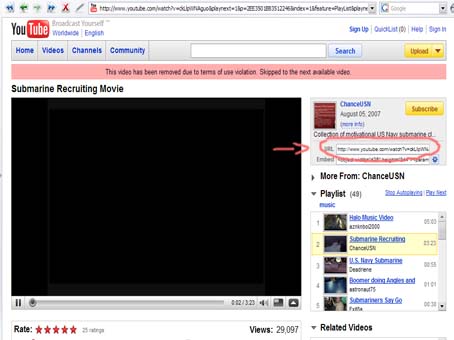
- paste di kolom link keepvid lalu klik tulisan download
- dan yang terakhir adalah memilih tipe atau format yang kita inginkan ( terserah mau yang mana,tp klo mau yang kwalitasnya agak bagus ya pilih mp4 aja )
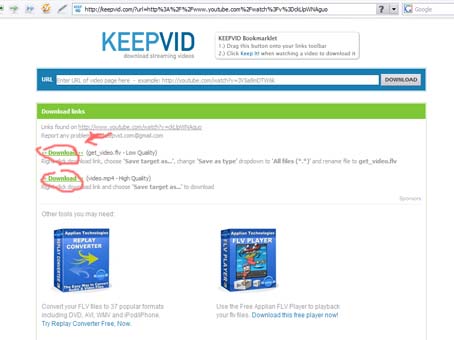
- tunggu beberapa saat hingga muncul kotak java script yang ada perintah untuk mengunduh ( apabila misal tidak muncul,cuba ulangi lg kayak td coz kadang suka ngadat ).
selamat berdonlot ria!!!
mudah - mudahan bermanfaat..
Langganan:
Postingan (Atom)